
R
Manual de usuario
Manual de usuario
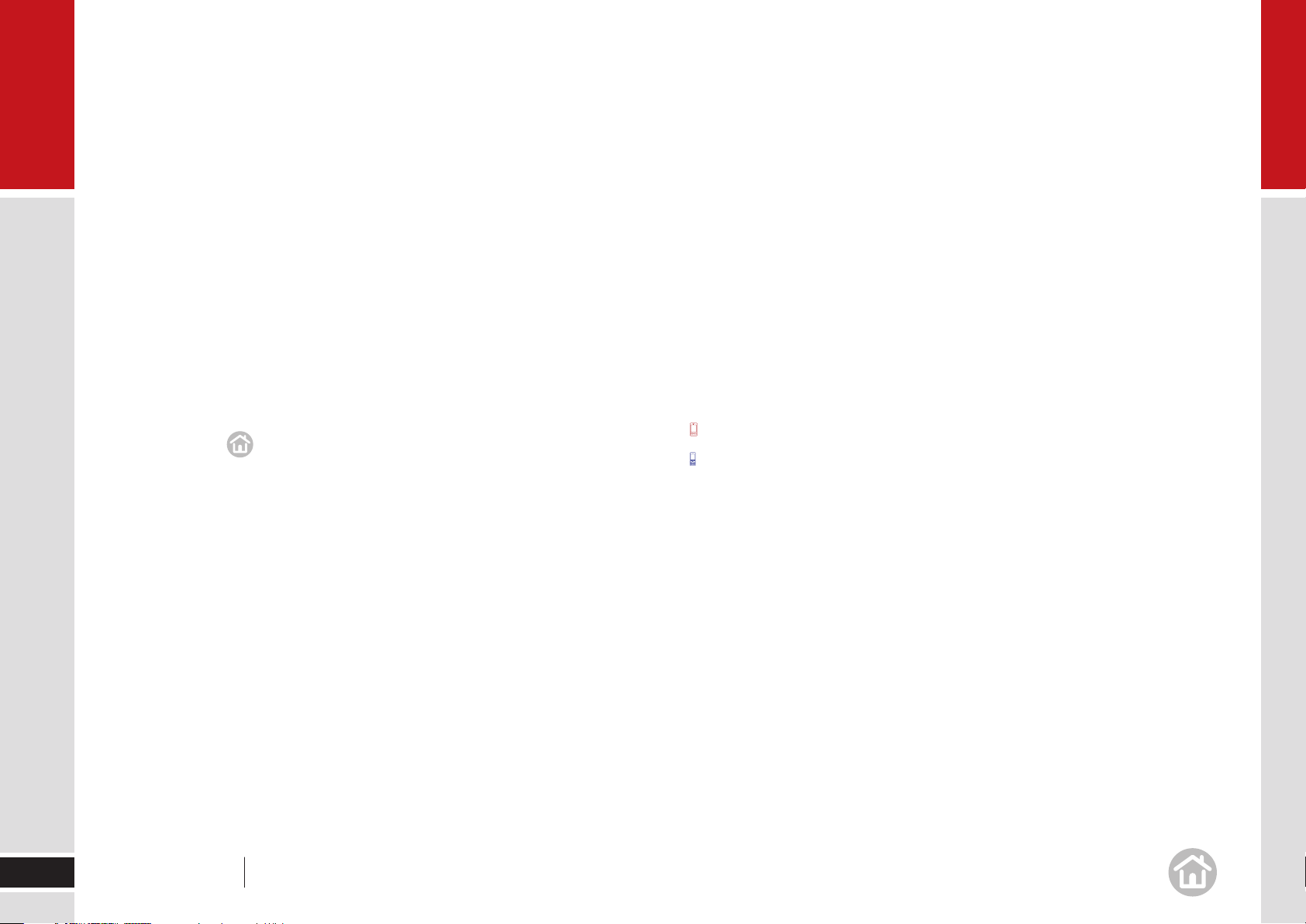
Bienvenido
Gracias por adquirir CoPilot Live 7. Este manual le informará
de todo lo que necesite saber para usar CoPilot Live 7.
Este archivo PDF es interactivo para hacerle más fácil la navegación por él
y ayudarle a encontrar la información que precise. He aquí algunos consejos para
su uso:
Haga clic en los títulos de la página de contenido para ir directamente a la •
sección elegida.
Haga clic en • en la parte inferior de cada página para volver a la página
de contenido.
Haga clic en • texto en rojo y números de páginas para ser dirigido a la página
a la que se hace referencia.
También puede usar las etiquetas de Marcadores y Páginas de Adobe Acrobat
Reader para ayudarse a navegar por el documento.
CoPilot Live puede utilizarse en diferentes gamas de PDA y Smartphone.
Si desea obtener una lista de dispositivos compatibles, visite la siguiente página:
www.alk.eu.com/copilot/compatibility.asp
Para ayudarle a encontrar información relacionada específicamente con PDA
o Smartphone, utilice la clave siguiente:
para PDA y dispositivos con pantalla táctil.
para Smartphone y dispositivos sin pantalla táctil.
2
Manual de usuario Bienvenido

Contenido
Introducció01 n
Lista de revisión .............................................................................................. 5
Instalación de CoPilot Central ........................................................................... 6
Preparación de su dispositivo móvil ................................................................... 6
Instalación de CoPilot Live 7 ............................................................................. 6
Inicio ............................................................................................................... 7
Activación de CoPilot Live ................................................................................. 7
Seleccionar idioma y voz ................................................................................ 10
Selección de una medida de distancia ............................................................ 10
Trucos y sugerencias ..................................................................................... 10
Pantalla de bienvenida ................................................................................... 11
Configuración del GPS ................................................................................... 11
¡Ya puede iniciar su primer viaje! .................................................................... 11
Configurar un receptor GPS integrado ............................................................. 12
Uso de otros receptores GPS .......................................................................... 12
En us02 o
Cómo elegir un destino .................................................................................. 13
Puntos cercanos de interés ............................................................................ 14
Búsqueda avanzada de PdI ............................................................................. 15
Ajustar la configuración de PdI ....................................................................... 16
Para elegir un destino reciente ....................................................................... 17
Para elegir la dirección de un contacto como destino ....................................... 17
Para elegir una intersección para su destino .................................................... 17
Seleccionar un destino usando Lat y Long ....................................................... 18
Guardar su posición actual ............................................................................. 18
Otros modos de elegir un destino ................................................................... 18
Seleccionar varias paradas en su viaje ............................................................ 19
Personalizar su viaje ...................................................................................... 19
Configuración de vías ..................................................................................... 20
Guardar destinos en su viaje planeado como favoritos...................................... 20
Guardar un viaje ............................................................................................ 21
Cargar un viaje guardado ............................................................................... 21
Borrar un viaje planificado .............................................................................. 21
Previsualizar su ruta ....................................................................................... 21
Comience a conducir ..................................................................................... 23
Cámaras de seguridad** ................................................................................ 23
Servicio de tráfico*......................................................................................... 23
Guía .............................................................................................................. 23
Vistas de conducción ..................................................................................... 24
Información en pantalla .................................................................................. 24
Ajustar modo de visualización ......................................................................... 25
Seguridad del conductor ................................................................................ 25
3D ................................................................................................................ 25
¿2D Dónde estoy? ......................................................................................... 25
2D Próximo giro ............................................................................................. 26
2D Destino .................................................................................................... 26
Itinerario ....................................................................................................... 26
Personaliza03 r
Guardar un destino como Domicilio ................................................................. 27
Guardar un destino como Trabajo.................................................................... 27
Guardar sus destinos favoritos ........................................................................ 28
Modificar o eliminar Favoritos ......................................................................... 28
Mapa nocturno .............................................................................................. 29
Personalizar la pantalla de guía ...................................................................... 29
Configurar las preferencias de ruta ................................................................. 30
Guardar las preferencias de ruta ..................................................................... 30
Cargar un perfil de ruta guardado ................................................................... 30
Modificar sus preferencias de carretera .......................................................... 30
Personalizar las instrucciones verbales............................................................ 31
3
Manual de usuario Contenido
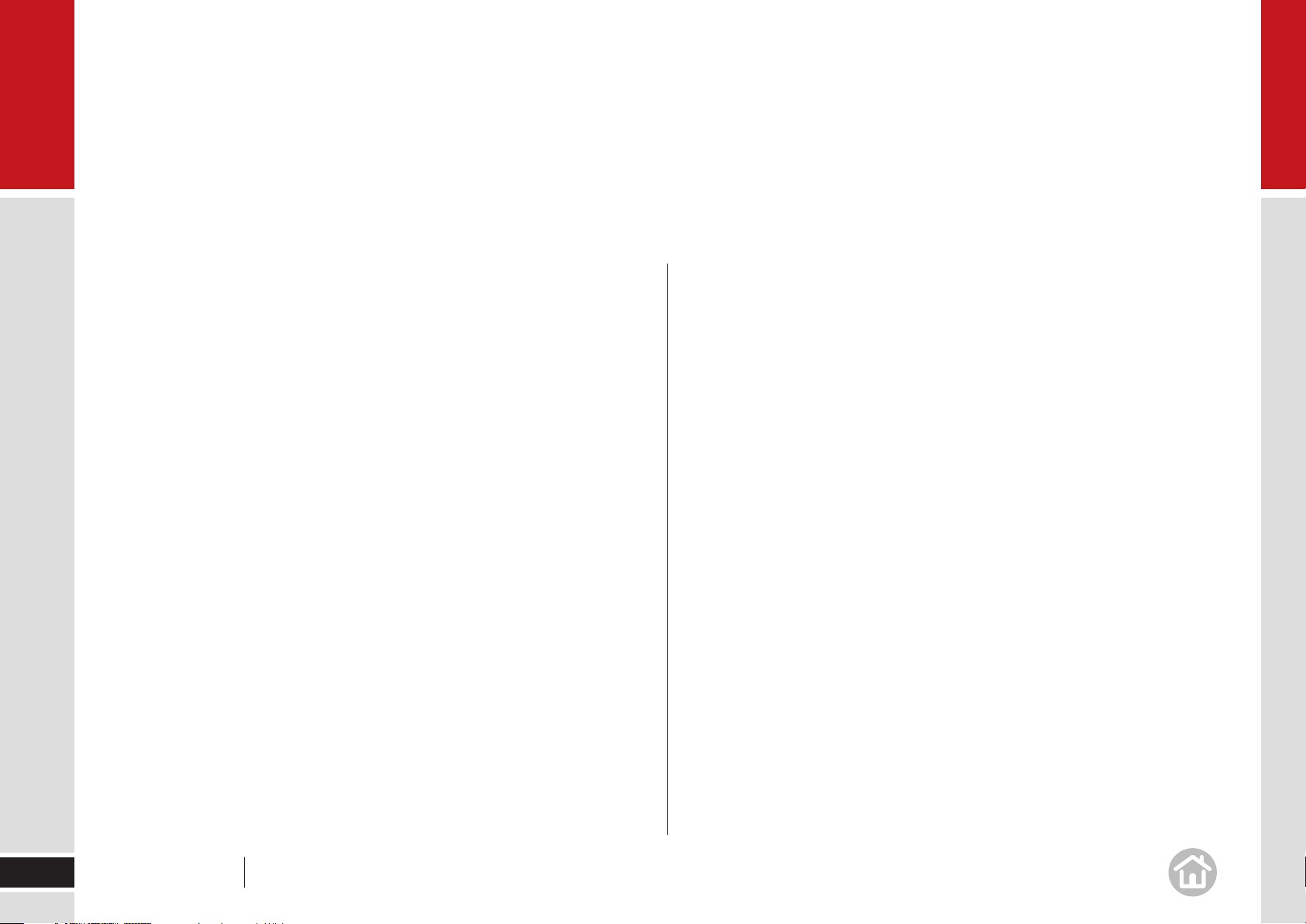
Contenido
Configurar los estilos del mapa ....................................................................... 31
Aplicar temas ................................................................................................ 31
Opciones de personalización de ruta ............................................................... 31
Avanzad04 o
Optimizar las paradas .................................................................................... 32
Ajustar desvíos .............................................................................................. 32
Cambiar el viaje completamente ..................................................................... 33
Terminar un desvío ........................................................................................ 33
Evitar tráfico* ................................................................................................. 33
Servicio de tráfico de CoPilot Live ................................................................... 34
Configuración de tráfico adicional ................................................................... 35
Usar incidentes de tráfico ............................................................................... 36
También puede... ........................................................................................... 36
CoPilot Live ................................................................................................... 37
Para crear una cuenta web de CoPilot ............................................................. 38
Para entrar sus detalles de cuenta Live en CoPilot: .......................................... 38
Estado de conexión de Live ............................................................................ 39
Ajustar configuración de comunicaciones de CoPilot Live ................................. 39
Configurar las preferencias del mapa .............................................................. 40
Configurar los estilos del mapa ....................................................................... 40
Configurar las preferencias de ruta ................................................................. 41
Guardar las preferencias de ruta ..................................................................... 41
Cargar un perfil de ruta guardado ................................................................... 41
Modificar sus preferencias de carretera .......................................................... 42
Configurar la vista de seguridad ...................................................................... 42
Revisar el estado del GPS ............................................................................... 43
Reproducción de pista.................................................................................... 43
Ajustar el volumen ......................................................................................... 43
Ajustar la configuración de guía ...................................................................... 44
Configuración de alerta de seguridad .............................................................. 44
Configuración de Idioma y diálogo .................................................................. 44
Configuración del dispositivo .......................................................................... 45
Teclado ......................................................................................................... 45
Iluminación .................................................................................................... 45
Reproducir una demostración ......................................................................... 45
Acerca de CoPilot .......................................................................................... 45
Licencia ........................................................................................................ 46
Transferencia de su licencia de CoPilot ........................................................... 46
Región para los datos .................................................................................... 46
CoPilot Centra05 l
CoPilot Central............................................................................................... 47
Crear un mapa .............................................................................................. 47
Descargar un mapa ....................................................................................... 48
Planificar un viaje .......................................................................................... 49
Introducción de una dirección o ciudad ........................................................... 49
Opciones del viaje .......................................................................................... 50
Transferir un viaje desde CoPilot Central a su dispositivo móvil ......................... 51
Adquisición de actualizaciones ....................................................................... 51
Más información ............................................................................................ 51
Servicio técnic06 o
Soporte ......................................................................................................... 52
EUL07 A
4
Manual de usuario Contenido

01
Introducción
Lista de revisión
En primer lugar, compruebe que en la caja se incluyan todos los elementos citados
a continuación.
Tarjeta de
memoria de
Clave del producto
escritorio de CoPilot Central
DocumentaciónDVD del Complemento de
CoPilot Live
Receptor GPS Bluetooth
de CoPilot Live*
* Accesorio opcional. Sólo se incluye en ciertos equipos de navegación de CoPilot Live.
+
El soporte para el coche puede variar.
5
Manual de usuario 01 Introducción
Accesorio para
el coche*
+
Cargador de
coche*
Cable divisor*
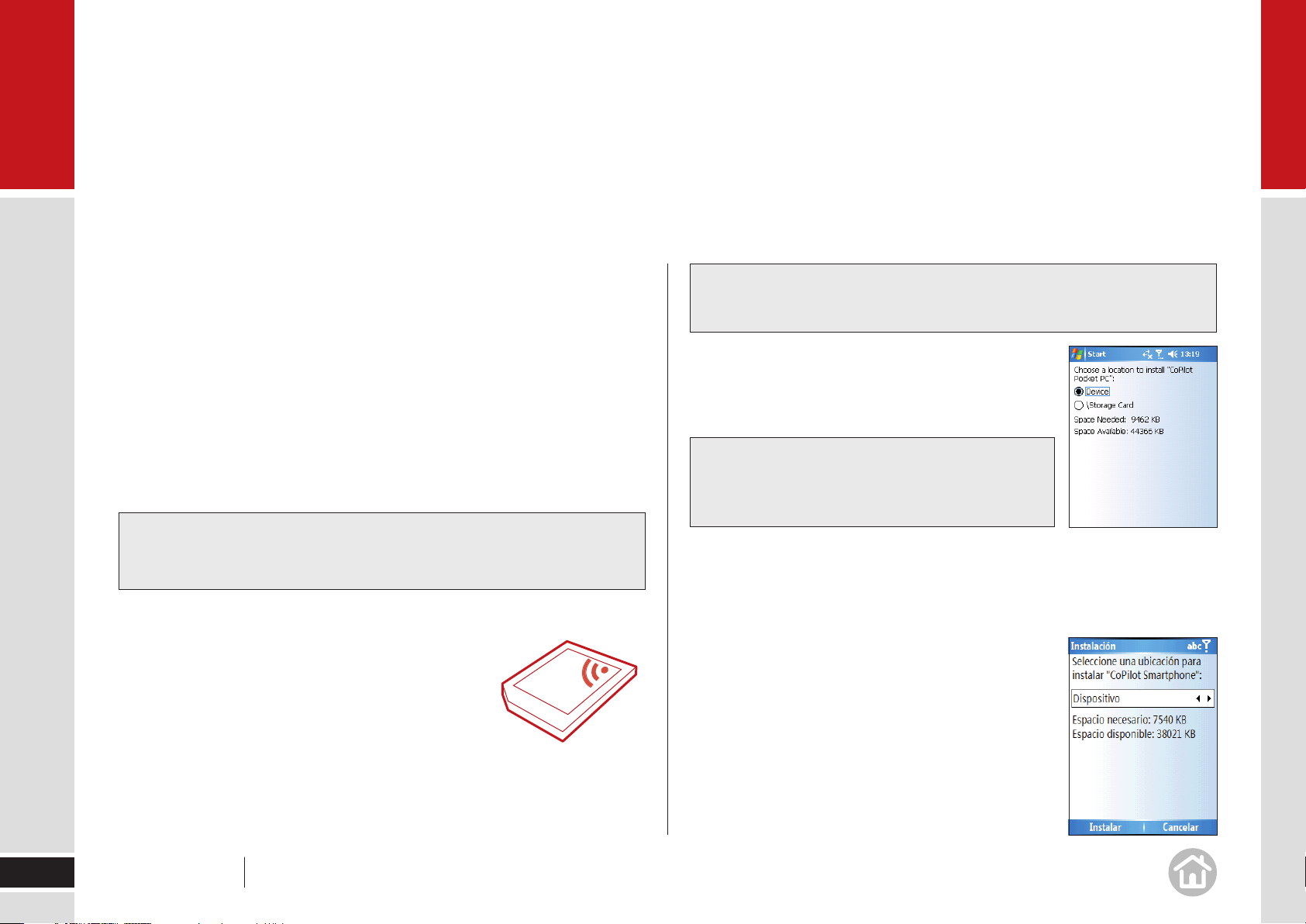
01
Introducción
Instalación de CoPilot Central
CoPilot Central es una herramienta que le ayuda a administrar CoPilot de forma
efectiva y fácil, pero no necesita instalarlo para utilizar CoPilot en su dispositivo.
Mediante el uso del software CoPilot Central, puede planificar viajes y volver
a instalar CoPilot en su memoria de almacenamiento, así como también adquirir
licencias de actualización y mapas para otras regiones.
Introduzca el DVD en la unidad de DVD de su ordenador.•
Automáticamente, se iniciará un asistente de instalación.•
Siga las instrucciones que se muestran en la pantalla.•
Sugerencias: CoPilot Central
Si desea obtener más información sobre CoPilot Central, consulte la página 47.
Preparación de su dispositivo móvil
Introduzca la tarjeta de memoria de CoPilot Live •
suministrada en la ranura de la tarjeta de memoria de
su dispositivo móvil.
Nota: La tarjeta de CoPilot Live suministrada incluye
adaptadores que se adaptarán a las ranuras de MicroSD,
MiniSD y SD estándar. Para obtener detalles sobre
cómo introducir una Tarjeta de memoria, consulte la
documentación que se adjunta a su dispositivo móvil.
Importante: Asegúrese de configurar la fecha y hora correctas en su
dispositivo móvil para obtener la mejor funcionalidad del GPS.
Instalación de CoPilot Live 7
Encienda su dispositivo móvil, el instalador de CoPilot •
se iniciará automáticamente.
Nota: Si el instalador no se inicia automáticamente,
utilice Explorador de archivos para ir a Tarjeta de
almacenamiento > 2577 y seleccione AUTORUN.
Se le pedirá que acepte el acuerdo de licencia para CoPilot Live 7. Seleccione •
Acepto para continuar.
Revise la información sobre GPS en la siguiente pantalla y, a continuación, •
seleccione Aceptar.
Seleccione una ubicación para la instalación. •
Le recomendamos que lo instale en su dispositivo.
Seleccione Instalar para continuar.
6
Manual de usuario 01 Introducción
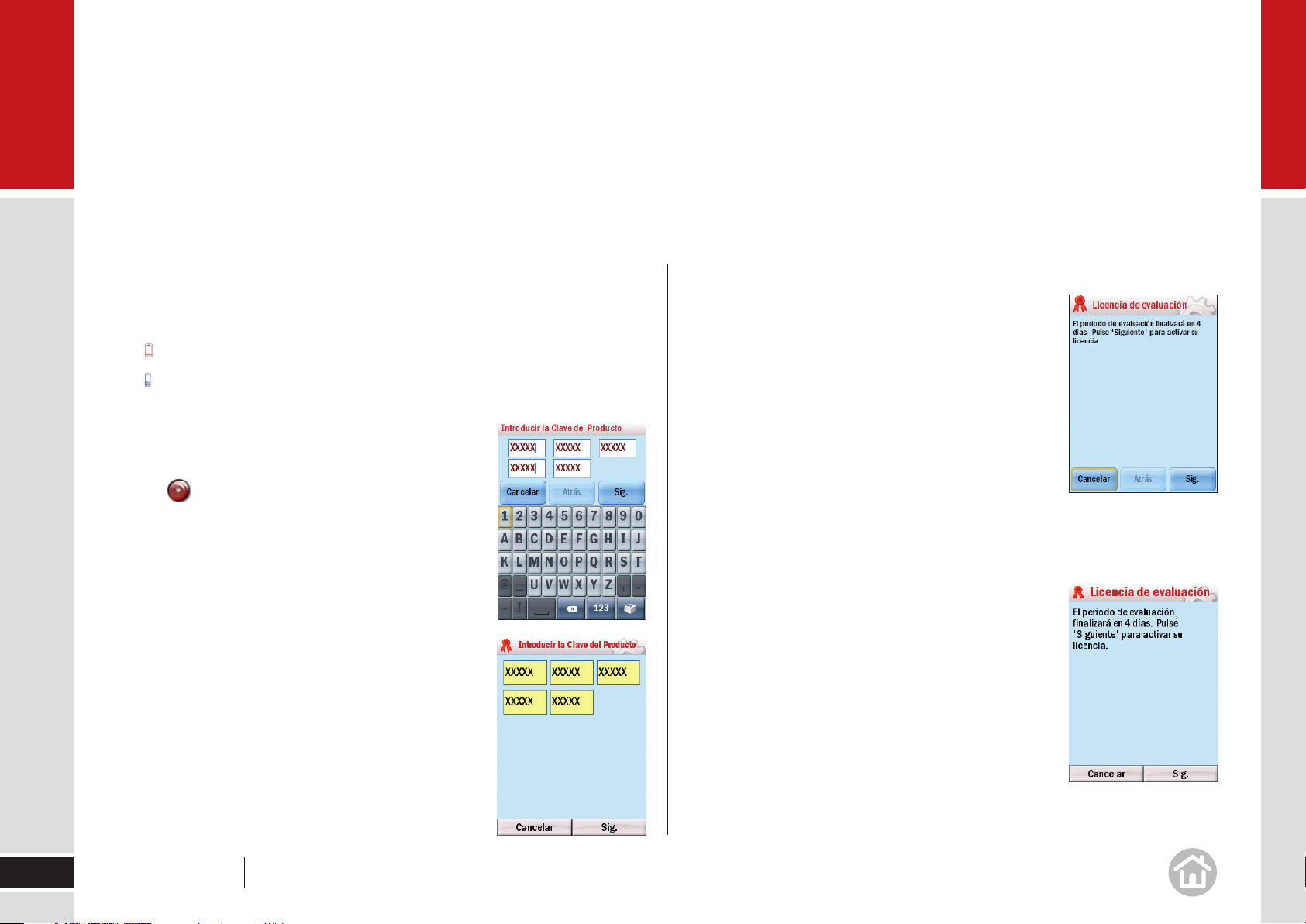
01
Introducción
Ahora se instalará CoPilot Live 7. Puede tardar unos minutos; tenga paciencia.
Aparecerá un mensaje que le hará saber si la instalación de la aplicación •
CoPilot Live se ha realizado correctamente.
• Seleccione Aceptar.
• Finalizado.
Inicio
Una vez completada la instalación, seleccione el icono
CoPilot en la pantalla Hoy. CoPilot se iniciará.
Nota: O bien, seleccione Inicio > CoPilot o Inicio >
Programas > CoPilot para iniciar la aplicación.
Se le pedirá que entre su Clave del producto.•
Puede encontrar la clave del producto en la tarjeta de
clave del producto que se adjunta al software de CoPilot.
Introduzca la clave del producto en las celdas adecuadas.
Seleccione Siguiente para continuar.
Activación de CoPilot Live
Después de haber entrado su clave del producto, se le
pedirá que active su software.
Pulse Siguiente para activarlo ahora o Cancelar si
prefiere activar la licencia después. Si pulsa cancelar, aún
podrá utilizar su software de CoPilot bajo una licencia de
evaluación durante 4 días.
Puede activar CoPilot:
Automáticamente • mediante una conexión
a Internet de su dispositivo móvil.
Automáticamente • mediante una conexión a Internet de su ordenador.
Manualmente • mediante un ordenador conectado a Internet.
7
Manual de usuario 01 Introducción

01
Introducción
Activación automática de CoPilot en su móvil
• Pulse Internet para seleccionarlo y, a continuación, pulse Siguiente.
• Utilice la tecla de acción o pulse 1 en el teclado para seleccionar Internet.
Introduzca su dirección de correo electrónico cuando se le solicite •
y pulse Siguiente.
CoPilot intentará conectarse a Internet mediante la
conexión a Internet de su dispositivo móvil.
Nota: Para activarlo de esta forma, debe tener una
conexión a Internet móvil instalada en su dispositivo.
Nota: Si no se puede establecer conexión, se mostrará
una pantalla de error y se le solicitará que regrese a la
pantalla anterior para volver a intentarlo o seleccionar
“Sin Internet”.
Para ello, pulse Atrás.
Seleccione Opciones > Atrás para volver a la pantalla anterior.
Activación automática de CoPilot mediante una conexión a Internet de su
ordenador
Si conecta su dispositivo móvil a su ordenador, puede utilizar su conexión a Internet
de su ordenador para activarlo automáticamente.
Nota: Su dispositivo móvil necesita estar conectado al ordenador mediante
Microsoft ActiveSync (ordenadores que funcionen con Windows XP o anterior)
o Windows Mobile Device Center (ordenadores que funcionen con Windows Vista).
Su ordenador debe estar conectado a Internet para la activación automática.
• Seleccione Sin Internet desde la pantalla Activar CoPilot. Pulse Siguiente.
• Utilice la tecla de acción o pulse 2 en el teclado para seleccionar
Sin Internet.
CoPilot se activará automáticamente mediante la conexión a Internet de su
ordenador conectándose al servidor de activación.
8
Manual de usuario 01 Introducción
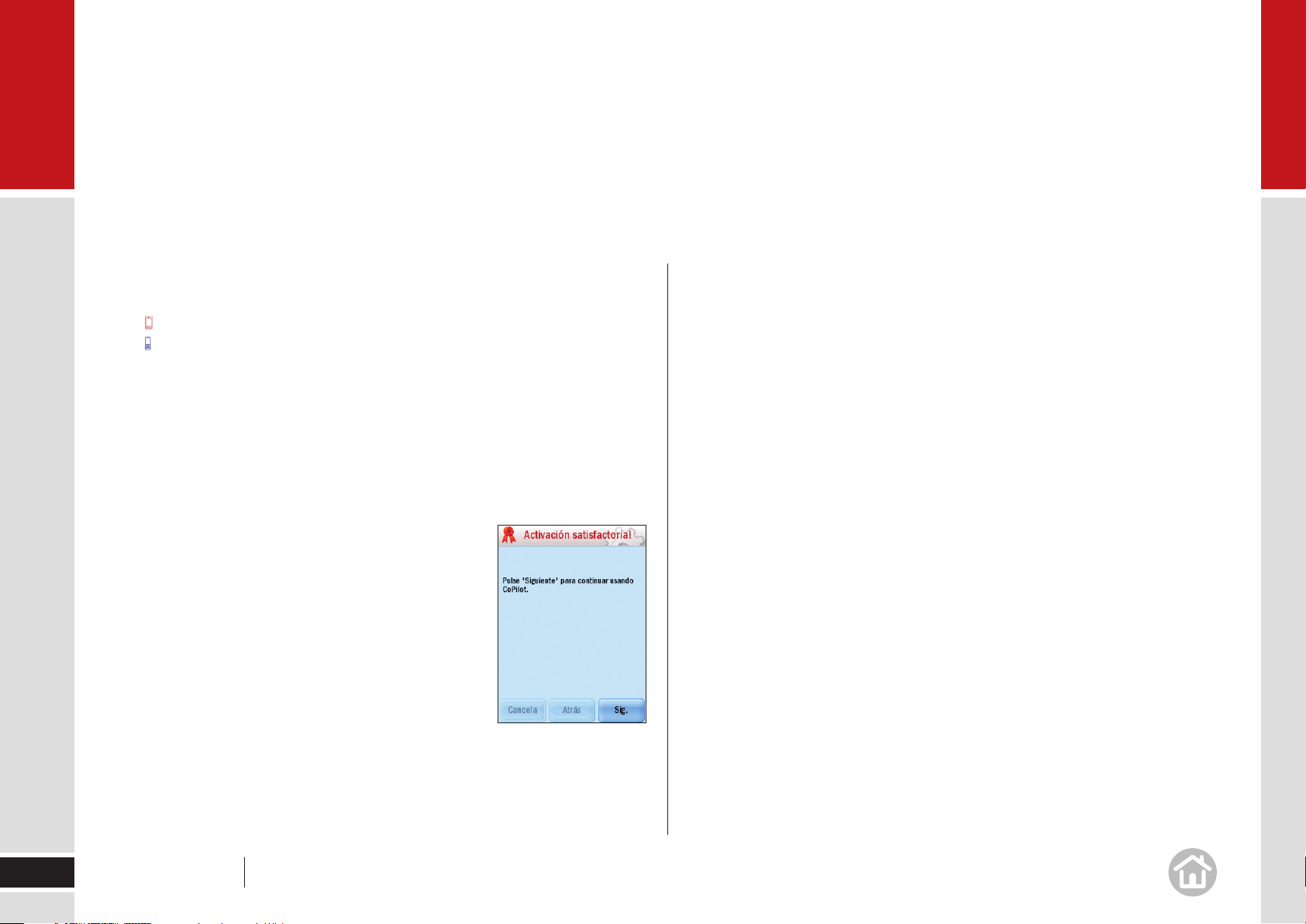
01
Introducción
Activación mediante el sitio web de activación de CoPilot
en http://activate.alk.com
1 Seleccione Sin Internet desde la pantalla Activar CoPilot. Pulse Siguiente.
Utilice la tecla de acción o pulse 2 en el teclado para seleccionar Sin Internet.
La siguiente pantalla le mostrará su clave del producto y el número de licencia.2
Ahora visite el sitio web de activación de CoPilot en http://activate.alk.com 3
y entre la clave del producto, el número de licencia y la dirección de correo
electrónico según se requiera. Pulse Enviar. Se mostrará en pantalla su código
de activación y se le enviará por correo electrónico.
En su dispositivo móvil, pulse 4 Siguiente para continuar en la siguiente pantalla.
Entre su código de activación y pulse Siguiente.
Después de la activación
Cuando se completa la activación, se mostrará el mensaje
Activación satisfactoria.
Pulse • Siguiente para continuar utilizando CoPilot.
Activación de datos
Ahora deberá confirmar la región del mapa que desea activar. Seleccione la región
del mapa que desee de la lista y pulse Siguiente. Se le solicitará que confirme
los datos seleccionados. Pulse Terminar para confirmar su selección. Se ha
completado la activación de la licencia.
9
Manual de usuario 01 Introducción
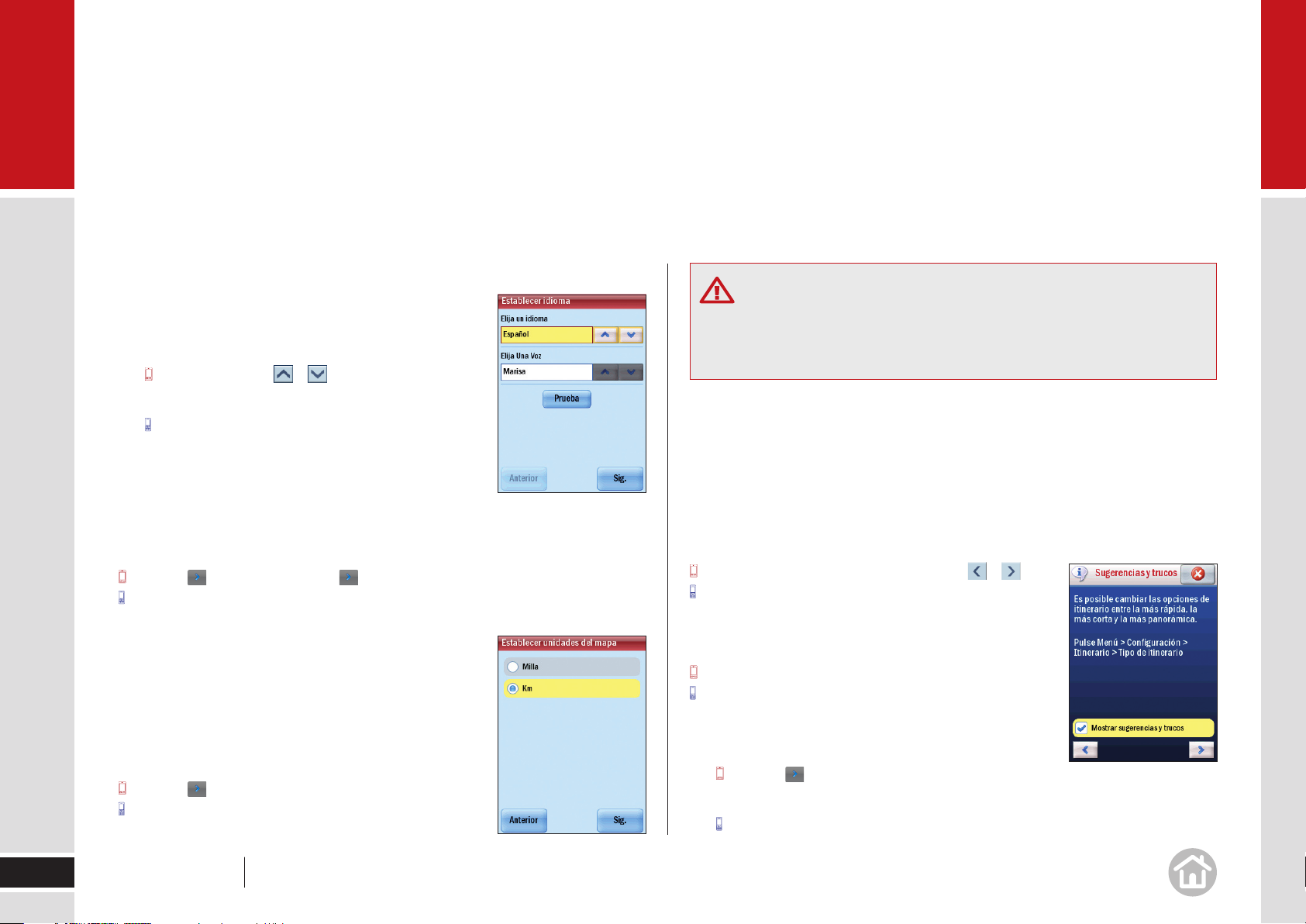
01
Introducción
Seleccionar idioma y voz
En la pantalla Configurar idioma, puede elegir el idioma
que desea que CoPilot utilice y la voz en que desea
escuchar las instrucciones de guía.
• Utilice las flechas y para seleccionar su
opción preferida.
• Utilice la tecla de acción para seleccionar sus
opciones preferidas.
Seleccione • Prueba para escuchar un ejemplo de la
voz seleccionada.
Cuando esté conforme con sus selecciones, pulse Siguiente.
Nota: Puede cambiar estas configuraciones en cualquier momento,
Menú > > Configuración > > Idioma y diálogo.
Menú > Más > Configuración > Más > Idioma y diálogo.
Advertencia de seguridad
Se le pedirá que acepte la Advertencia de seguridad para CoPilot Live 7. Léala
detenidamente y, a continuación, seleccione Aceptar.
Trucos y sugerencias
CoPilot tiene un montón de excelentes funciones y para ayudarle a conocerlas
y comprenderlas mejor hemos incluido una sección de Trucos y sugerencias
al inicio.
Para desactivar los Trucos y sugerencias, desmarque la casilla ‘Mostrar trucos
y sugerencias’.
Para ver más trucos y sugerencias, utilice y .
Pulse las teclas 1 o 2 del teclado para ver más trucos
y sugerencias.
10
Selección de una medida de distancia
Elija entre Millas y Kilómetros para la unidad de distancia
utilizada en mapas e instrucciones. Pulse Siguiente.
Nota: Puede cambiar estas configuraciones en
cualquier momento,
Menú > > Configuración > Mapa.
Menú > Más > Configuración > Mapa.
Manual de usuario 01 Introducción
Para cerrar la ventana:
Haga clic en la cruz.
Pulse Finalizado.
Para visualizar Trucos y sugerencias en cualquier
momento
• Menú > > Trucos y tutoriales > Trucos
y sugerencias
• Menú > Más > Trucos y tutoriales > Trucos y sugerencias
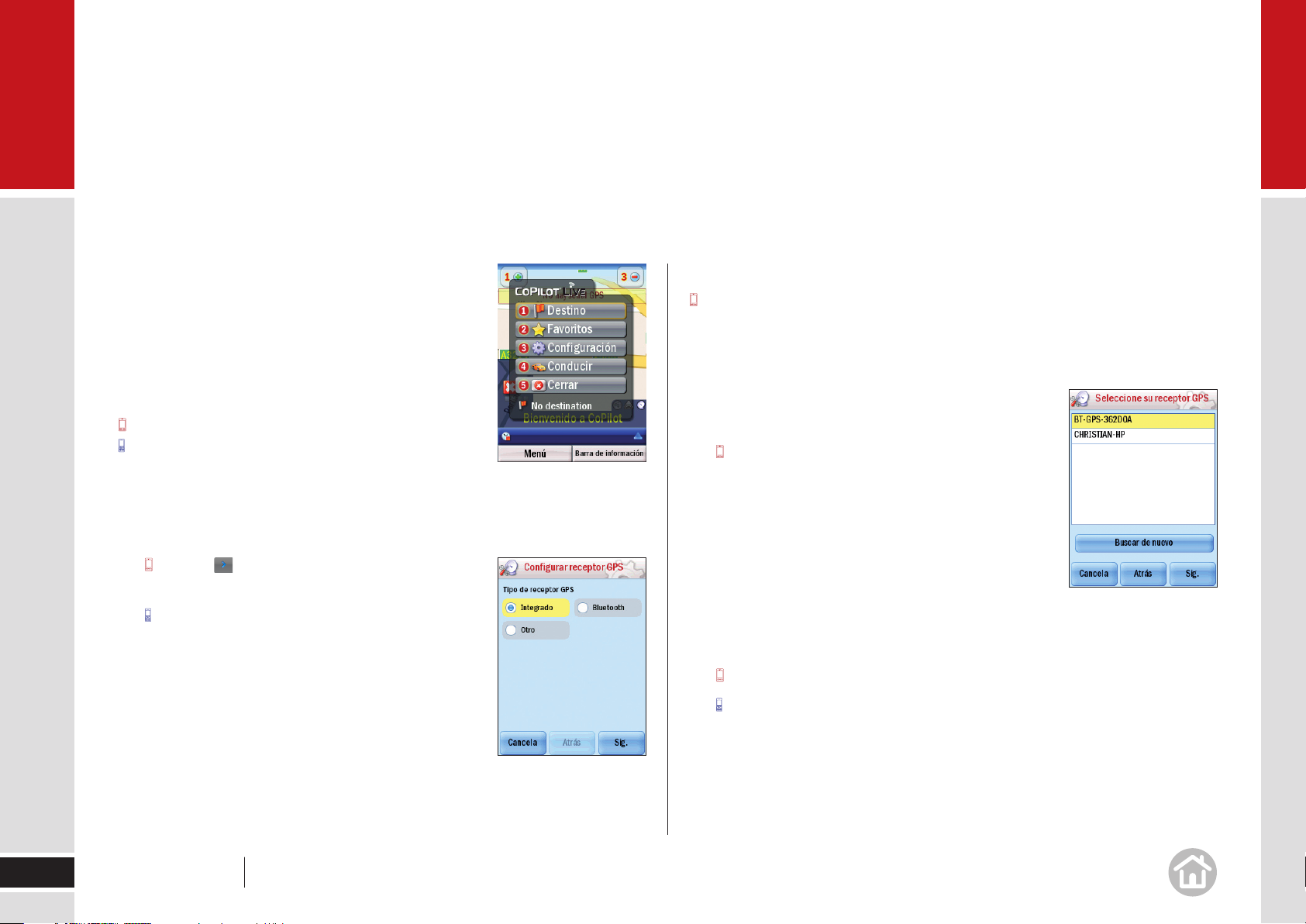
01
Introducción
Pantalla de bienvenida
En la pantalla de bienvenida se incluye un menú rápido
que le permite introducir fácilmente un Destino,
seleccionar sus Favoritos, acceder a su Configuración
o Conducir para salir.
Para cerrar el menú rápido:
Haga clic en la cruz.
Seleccione Cerrar.
Configuración del GPS
Deberá configurar su receptor GPS antes de poder comenzar a navegar.
• Menú > > Configuración > GPS >
Configurar GPS
• Seleccione Menú > Más > Configuración >
GPS > Configurar GPS.
En la pantalla Configurar receptor GPS, seleccione entre:
Integrado: para utilizar el receptor GPS incorporado 1
en su dispositivo móvil.
Bluetooth: para configurar una conexión entre su 2
dispositivo móvil y el receptor GPS bluetooth.
Otro: recomendado cuando utiliza cualquier otro receptor GPS. 3
Una vez seleccionados los parámetros correspondientes, pulse Siguiente.
Configurar un receptor GPS Bluetooth
Encienda su receptor Bluetooth•
Seleccione ‘Bluetooth’ en la pantalla Configurar •
receptor GPS.
Pulse Siguiente.
Cuando pulse Siguiente, CoPilot comenzará a buscar
automáticamente los dispositivos Bluetooth que se
encuentren en los alrededores más próximos. Una vez
completada la búsqueda, mostrará una lista de todos los
dispositivos de GPS cercanos.
Seleccione su receptor GPS de la lista. •
Nota: Si utiliza el receptor GPS suministrado con el software de CoPilot,
aparecerá en la lista con un nombre que empezará por BT-GPS.
• Pulse Siguiente. Para completar la configuración, pulse Terminar.
• Pulse la tecla de acción del teclado. Para completar la configuración,
pulse Terminar.
¡Ya puede iniciar su primer viaje!
Nota: Es posible que la primera vez que utilice el receptor GPS tarde unos
minutos en determinar su posición.
11
Manual de usuario 01 Introducción
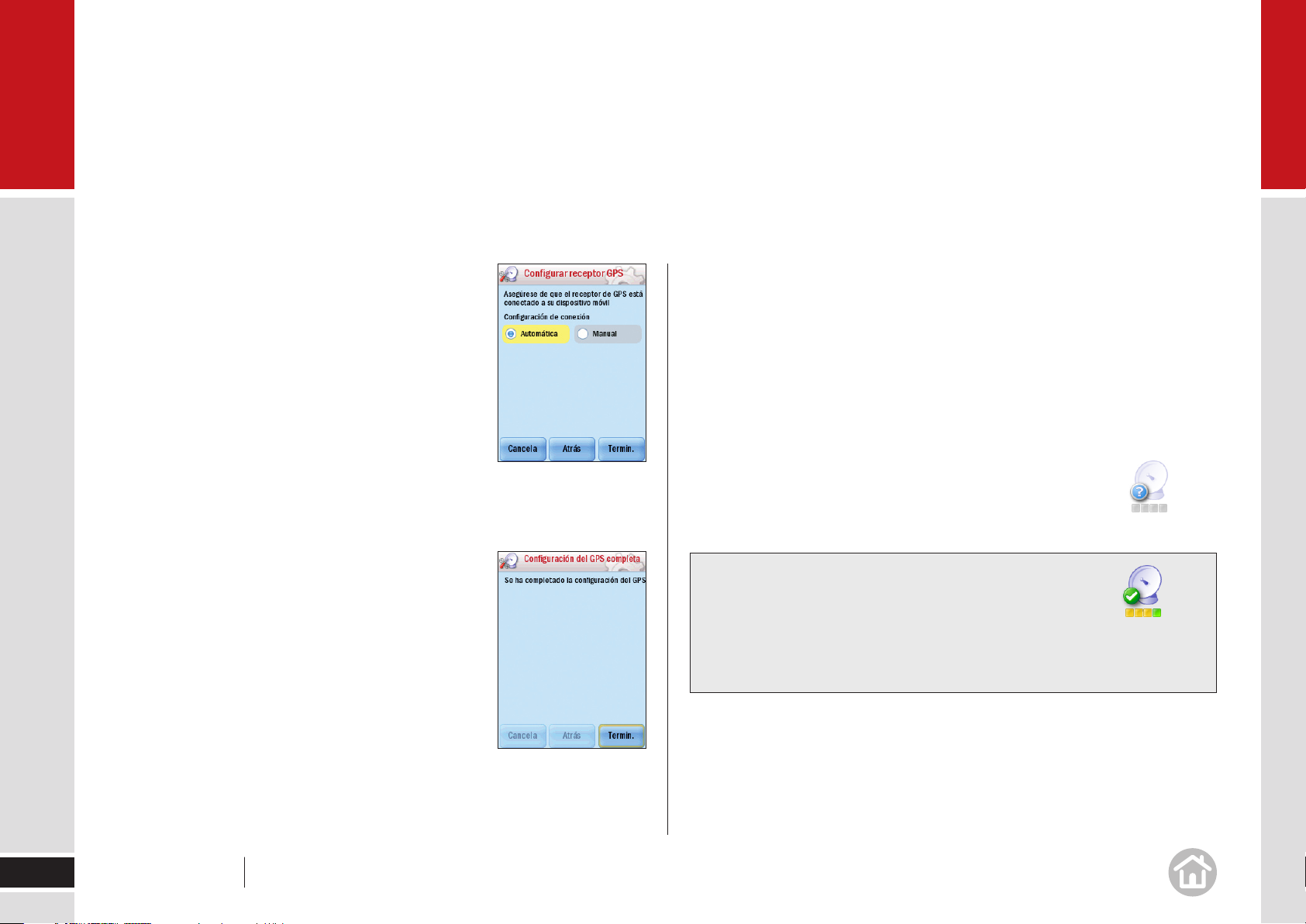
01
Introducción
Configurar un receptor GPS integrado
Si ha seleccionado Integrado, deberá seleccionar entre
Automático y Manual. Recomendamos la configuración
Automática.
Una vez seleccionado Automático, pulse Terminar.
CoPilot encontrará el receptor GPS de su dispositivo
y se conectará a él.
Para realizar una configuración manual, seleccione
Manual. Deberá seleccionar el puerto COM al que está
conectado el GPS y la velocidad de transmisión en Baudios para el dispositivo.
Consulte al fabricante de su dispositivo para obtener esta información. Cuando
haya introducido la información, pulse Terminar para continuar.
Una vez completada la configuración, seleccione
Terminar para completar el proceso.
Nota: Si aparece el mensaje Error en la instalación del
GPS, no era correcta la información del Puerto COM
y/o la velocidad de transmisión. Inténtelo de nuevo.
¡Ya puede iniciar su primer viaje!
Uso de otros receptores GPS
Si seleccionó Otro, deberá conectar el receptor GPS manualmente.
Deberá seleccionar el Puerto COM al que está conectado el GPS y la Velocidad de
transmisión en Baudios para el dispositivo. Consulte al fabricante de su dispositivo
para obtener esta información.
Pulse Terminar para continuar. Una vez completada la instalación, pulse Terminar
para salir.
¡Ya puede iniciar su primer viaje!
Nota: Es posible que la primera vez que utilice el receptor
GPS tarde unos minutos en determinar su posición.
Sugerencias: Señal GPS
No podrá recibir una señal GPS en edificios, túneles,
garajes, bloques de pisos o aparcamientos subterráneos.
Para que el receptor GPS funcione correctamente, es necesario que se
encuentre a cielo descubierto.
12
Nota: Es posible que la primera vez que utilice el
receptor GPS tarde unos minutos en determinar su
posición.
Manual de usuario 01 Introducción
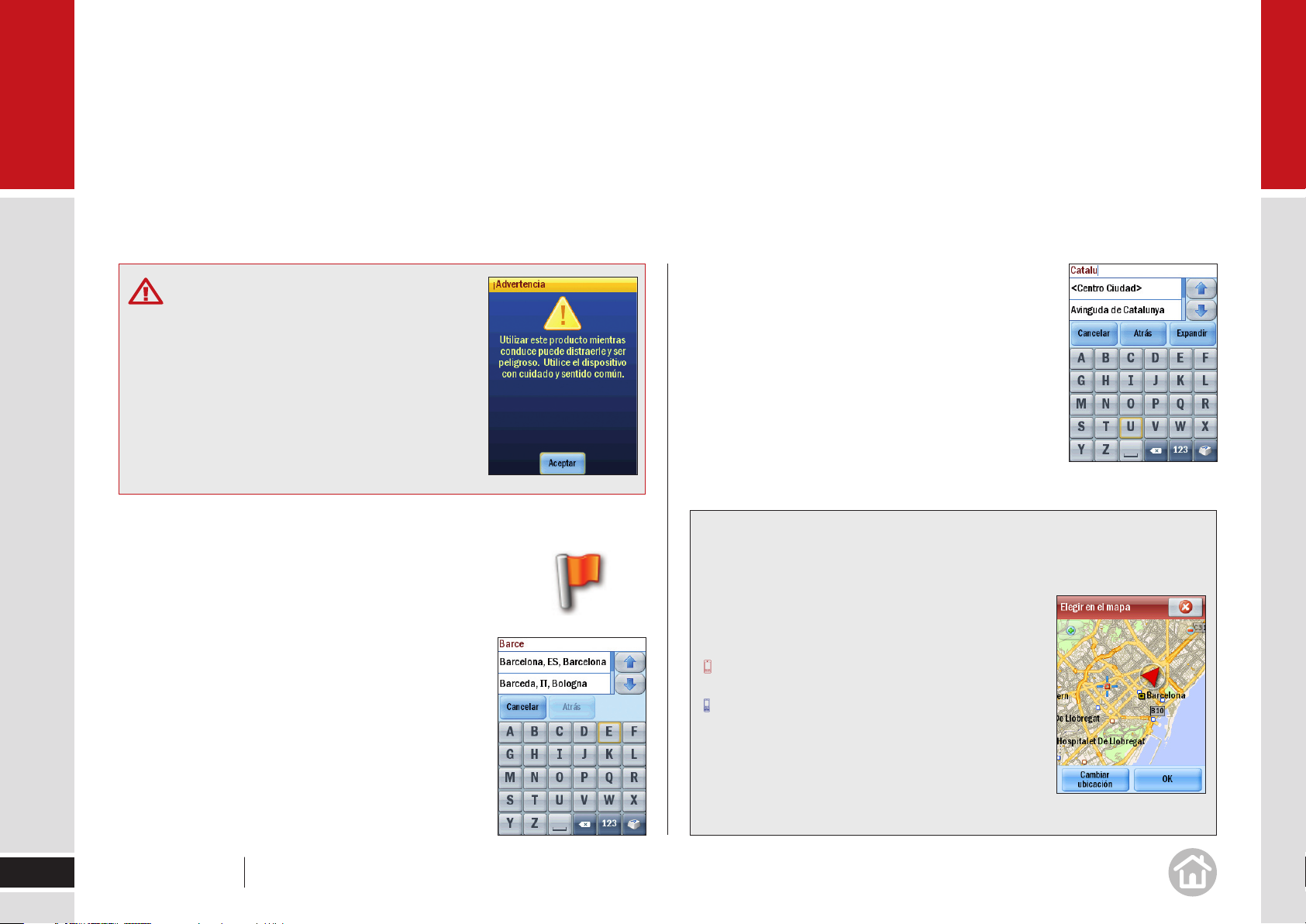
02
En uso
Información de seguridad
Durante la conducción, no intente cambiar la
configuración o establecer un destino en CoPilot. Pida
a otro pasajero que realice los cambios o efectúe una
parada en un lugar seguro.
No deje su dispositivo móvil o GPS sin sujeción en
el coche mientras conduce. Asegúrese de fijarlos
correctamente en un soporte para el coche.
Introduzca las tres o cuatro primeras letras del nombre •
de la calle. Conforme introduzca el nombre de la calle,
CoPilot le mostrará una lista de posibles coincidencias.
Seleccione el nombre de la calle correcto cuando
aparezca en la lista que se mostrará debajo.
Introduzca el número del inmueble y seleccione •
Terminar o directamente seleccione Terminar para
omitir este paso.
A continuación, aparecerá una pantalla de ruta que
mostrará una previsualización del mapa de la ruta.
Pulse Conducir para comenzar a navegar por la ruta.
13
Cómo elegir un destino
CoPilot utiliza satélites GPS para calcular su posición exacta;
por lo tanto, no es necesario que introduzca el punto de inicio.
Simplemente, introduzca el destino y CoPilot le indicará cómo
llegar mediante instrucciones de ruta detalladas durante todo
el trayecto.
Seleccione • Menú > Destino > Dirección.
Introduzca el nombre de la ciudad o la población de •
destino.
Seleccione la ciudad o la zona correcta en la lista •
que se mostrará debajo. Para ver más opciones
de direcciones según los datos que ha introducido,
desplácese por la lista.
Manual de usuario 02 En uso
Sugerencias: Introducción de destino rápido
En el Reino Unido o en los Países Bajos, si conoce el código postal completo
de su destino, seleccione Menú > Destino > Dirección. IIntroduzca el código
postal. Seleccione el nombre de una calle, teclee un
número de casa y, a continuación, pulse Terminar.
También puede seleccionar un destino del mapa.
Menú > Destino, pase a la página siguiente y
seleccione Elegir en el mapa.
Menú > Destino > Más > Elegir en el mapa.
Se mostrará un mapa del área próxima a su
ubicación actual. Desplácese por el mapa, amplíelo
y seleccione el destino deseado cuando lo encuentre.
Hay aún más maneras de introducir destinos en
CoPilot, para más información consulte las páginas 17 y 18.
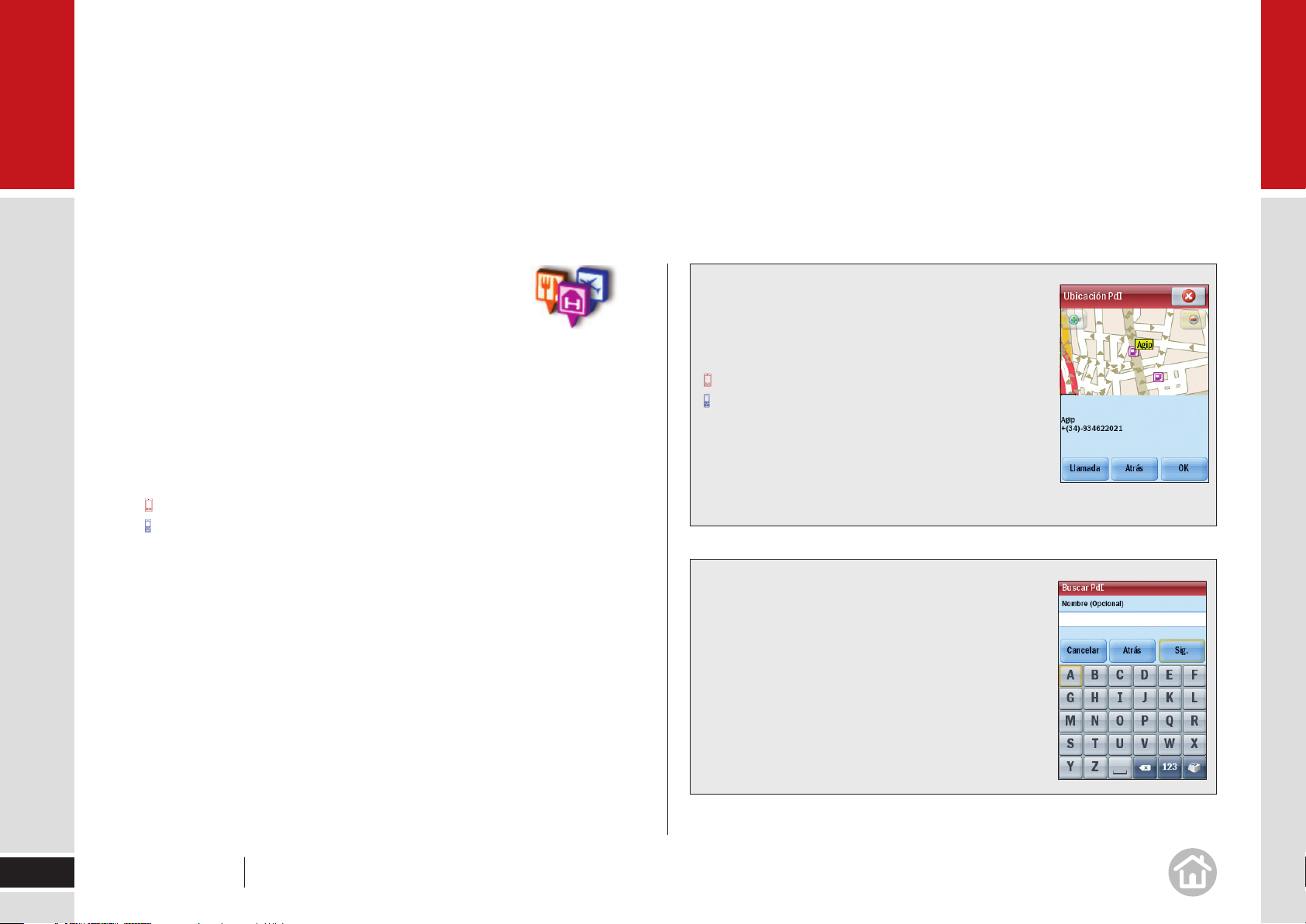
02
En uso
Puntos cercanos de interés
Si se está quedando sin combustible, busca un lugar para
aparcar o le apetece comer algo, CoPilot posee miles de
Puntos de Interés (PdI) disponibles.
Seleccione • Menú > PdI cercano.
Elija una categoría de la lista. Por ejemplo, Gasolinera. •
En unos instantes, se mostrará una lista con las gasolineras cercanas, ordenadas
por distancia desde su ubicación actual.
Seleccione la gasolinera a la que desea acercarse.•
Pulse Aceptar.
Pulse la tecla de acción.
Aparecerá una previsualización del mapa de la ruta del PdI seleccionado.
Seleccione • Conducir para comenzar a navegar por la ruta.
Sugerencia: Llamar de antemano
Puede llamar directamente a un PdI seleccionado.
Una vez localizado un PdI, selecciónelo y,
a continuación:
Pulse Detalles
Pulse Opciones > Detalles.
Si se dispone del número de teléfono de este PdI,
el botón Llamar estará disponible. Pulse Llamar
para ponerse en contacto con el PdI mediante su
dispositivo móvil.
Sugerencia: PdI en la ciudad
Puede buscar un PdI dentro de una ciudad, cerca de
su ubicación actual o en su ruta pulsando Menú >
Destino > Puntos de interés.
Puede buscar un PdI en particular dentro de una
categoría o por el nombre. Para obtener más detalles,
consulte Búsqueda avanzada PdI en la página 15.
14
Manual de usuario 02 En uso
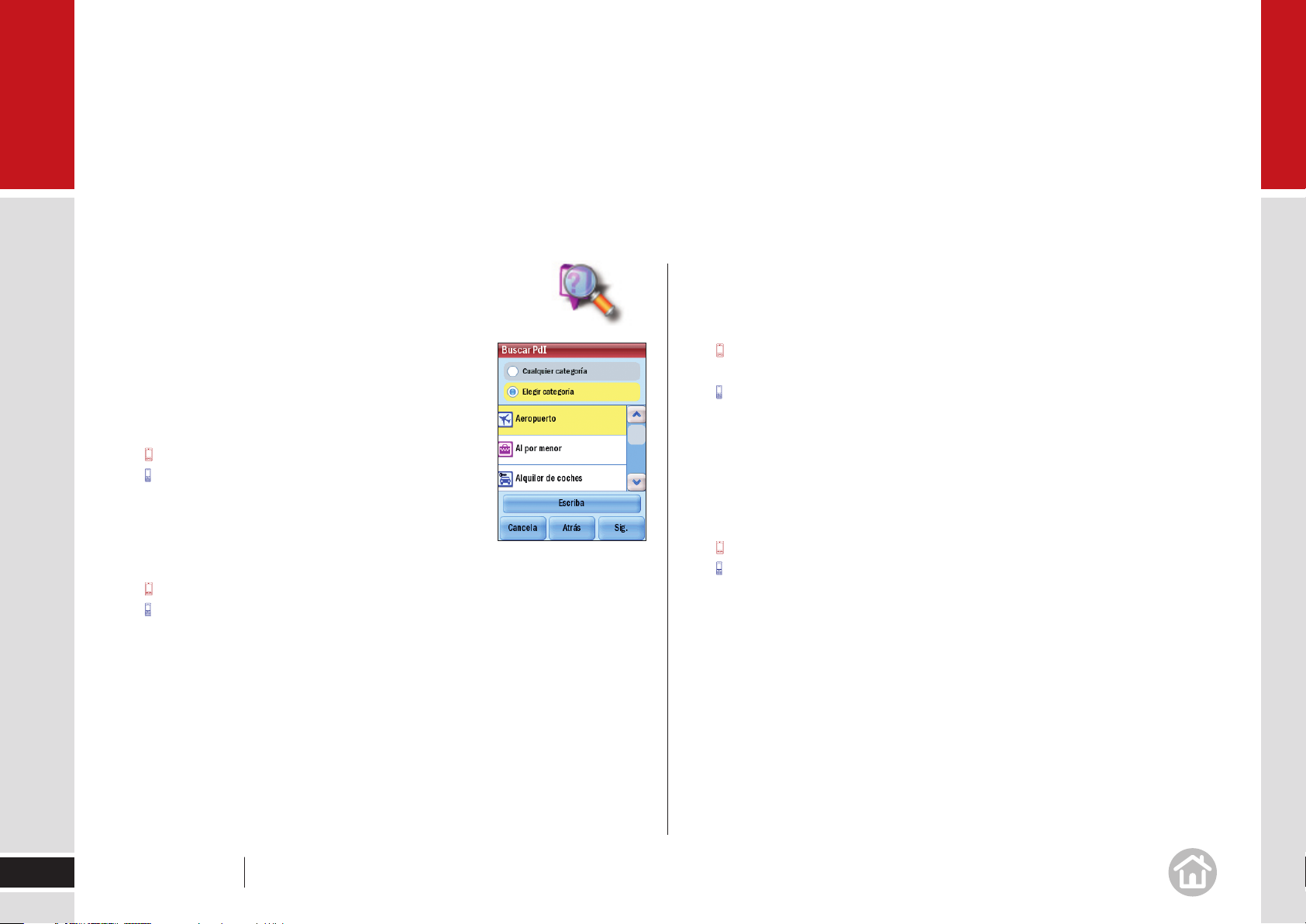
02
En uso
Búsqueda avanzada de PdI
Si quiere visitar un PdI específico sin introducir la dirección,
puede buscar en la base de datos de PdI y definirlo como
destino.
Seleccione • Menú > Destino > Puntos de interés.
Si conoce el nombre del lugar que quiere visitar,
introdúzcalo aquí.
• Pulse Siguiente.
Para continuar, desplácese por la lista
Elija si desea seleccionar una categoría o buscar •
en todas. Si selecciona la casilla Elegir categoría,
seleccione la categoría correspondiente. Seleccione
Tipo para especificar una categoría secundaria.
Pulse Siguiente.
Para continuar, desplácese por la lista.
Seleccione una opción de ubicación: elija entre • Cerca de mi ubicación
actual, A lo largo de mi o En una ciudad para buscar el PdI relacionado.
Pulse Siguiente.
Para • Cerca de mi ubicación actual y A lo largo de mi ruta, la lista de PdI
se generará automáticamente. Si selecciona En una ciudad, introduzca el
nombre de la ciudad o población más cercana al PdI que está buscando.
CoPilot buscará entre los miles de PdI. Cuando termine se mostrará en la pantalla
una lista de las coincidencias más aproximadas.
Seleccione el PdI correcto de la lista.•
• Pulse Detalles para verlo en el mapa. CoPilot también mostrará el número
de teléfono del PdI si estuviera disponible.
Pulse Opciones > Mostrar en el mapa para ver el PdI en un mapa.
Seleccione Opciones > Detalles para mostrar el número de teléfono del PdI
si estuviera disponible. Pulse Llamar para ponerse en contacto con el PdI
mediante su dispositivo móvil o pulse Atrás para volver a la lista de PdI.
Para que CoPilot cree una ruta desde su ubicación actual hacia el PdI •
seleccionado:
Seleccione Aceptar.
Pulse la tecla de acción.
15
Manual de usuario 02 En uso
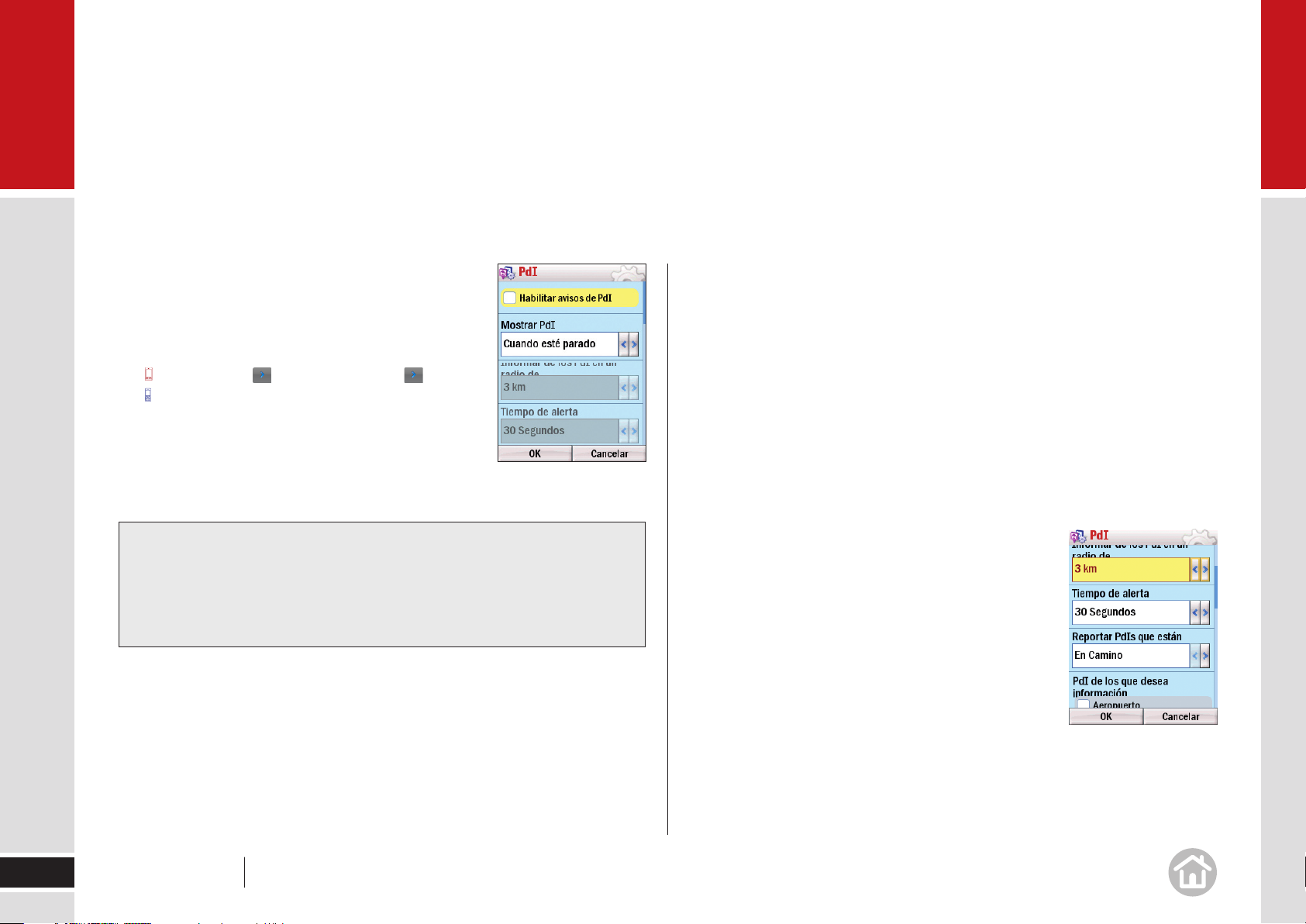
02
En uso
Ajustar la configuración de PdI
Puede elegir cuándo mostrar los PdI en la pantalla
y la distancia a la que desea ser avisado ajustando la
configuración de los PdI.
• Pulse Menú > > Configuración > > PdI.
Seleccione Menú > Más > Configuración > PdI.
Active los PdI seleccionando la casilla. Se desactivan •
deseleccionándola.
Elija entre • Mostrar PdI Siempre, Nunca o Cuando
esté parado desde la lista de selección.
Sugerencia: Llamar de antemano
Si elige mostrar los PdI en un mapa, puede seleccionar el PdI y CoPilot
mostrará el número de teléfono si estuviera disponible. Pulse Llamar para
ponerse en contacto con el PdI mediante su dispositivo móvil.
En el apartado • Informar de los PdI hasta aquí, seleccione una distancia
entre 0,3 y 40 Km.
Seleccione cuánto tiempo se mostrarán los mensajes de PdI en la lista de •
selección de Pausa mensaje. Seleccione entre 5 segundos y 5 minutos.
Seleccione si quiere mostrar los PdI que se encuentren en su ruta o cerca de •
ella. Seleccione entre En la ruta y Cerca de su ruta.
Seleccione las categorías de PdI específicas que desea que se muestren •
marcando las casillas.
Seleccione • Aceptar para aplicar la configuración y volver al menú
Configuración.
16
Manual de usuario 02 En uso
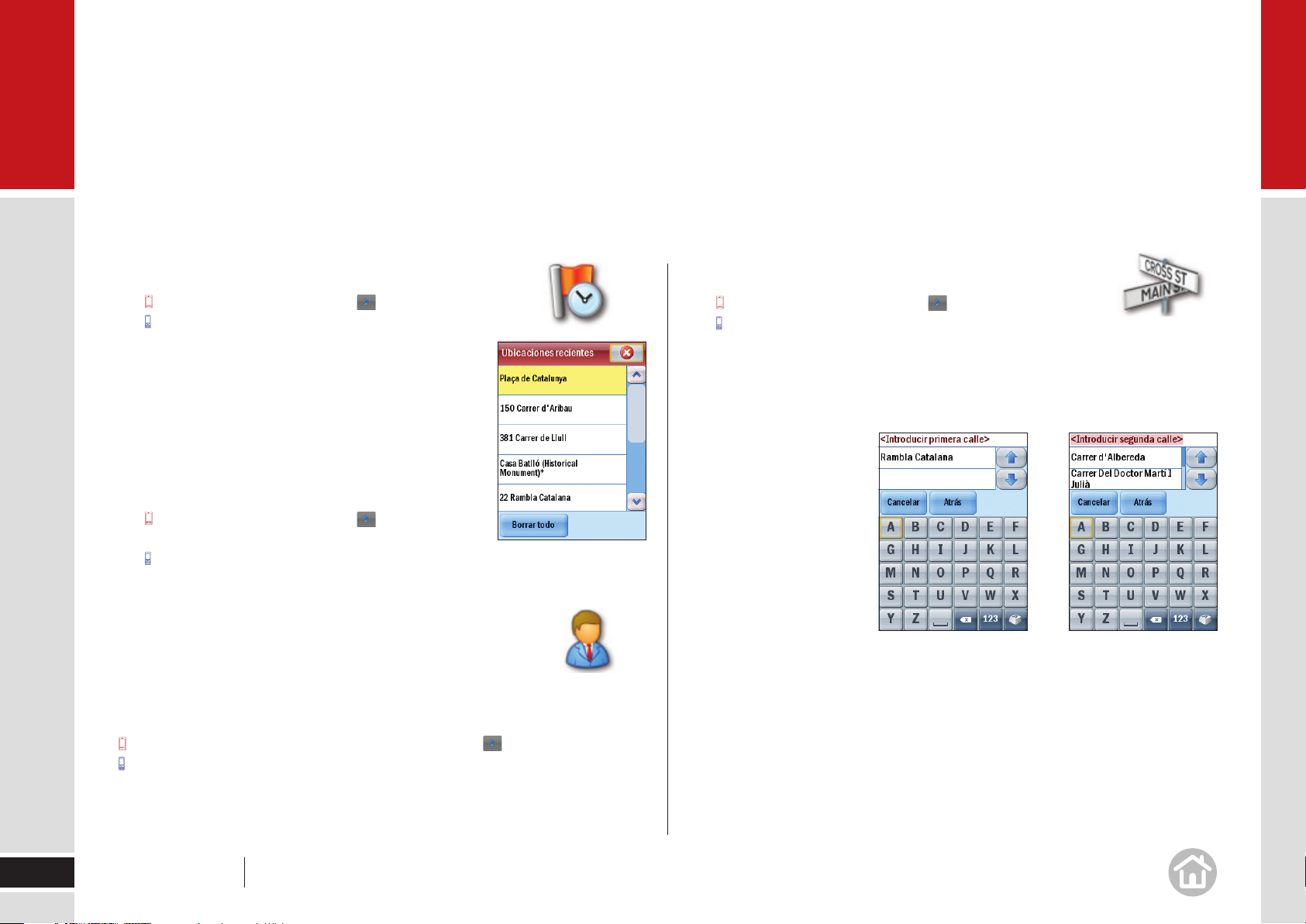
02
En uso
Para elegir un destino reciente
• Seleccione Menú > Destino > > Reciente.
Seleccione Menú > Destino > Reciente.
La función Reciente proporciona acceso rápido y fácil
a los últimos 50 destinos que ha introducido.
Nota: Su lista de Recientes archivará las 50 últimas
direcciones que ha introducido. Cuando la lista esté
completa, cada dirección nueva remplazará la dirección
inactiva más antigua.
Para eliminar la lista:
• Seleccione Menú > Destino > > Reciente >
Borrar todo.
Seleccione Menú > Destino > Reciente > Borrar todo.
Para elegir la dirección de un contacto
como destino
Puede elegir la dirección de cualquiera de los Contactos que
tenga almacenados en su dispositivo.
Para elegir una intersección para su destino
• Seleccione Menú > Destino > > Intersección.
Seleccione Menú > Destino > Más > Intersección.
Introduzca el nombre de la ciudad o la población de destino. Se le pedirá que
introduzca la primera calle y, a continuación, la segunda. CoPilot calculará su ruta
hasta el punto en el que se cruzan.
17
Para seleccionar un contacto pulse Menú > Destino > > Contacto.
Seleccione Menú > Destino > Más > Contacto.
Introduzca el nombre del contacto para recuperar automáticamente la dirección
almacenada en su dispositivo móvil.
Manual de usuario 02 En uso

02
En uso
Seleccionar un destino usando Lat y Long
Si conoce la latitud y longitud de su destino puede
introducirlas directamente.
• Pulse Menú > Destino > > Coordenadas.
Menú > Destino > Más > Coordenadas.
Puede ajustar la latitud y longitud en Grados, Minutos, •
Segundos, Grados Decimales o Minutos Decimales.
También puede utilizar la cuadrícula del SO.
Introduzca una latitud y longitud en el formato •
adecuado, dependiendo de lo que haya seleccionado.
CoPilot tardará unos instantes en encontrar el punto
exacto. Cuando lo haya localizado, aparecerá un mapa
con la ubicación señalada con una bandera roja.
Seleccione • Conducir para comenzar a navegar por su ruta.
Guardar su posición actual
Si se encuentra en el exterior y tiene cobertura GPS, puede guardar 1
su posición actual.
2 Menú > > Guardar su posición actual.
Menú > Más > Guardar su posición actual.
Entre un nombre para el destino. Pulse 3 Guardar.
La posición se guardará en su lista Favoritos, la cual se puede utilizar para 4
recuperar en otro momento los destinos guardados.
Otros modos de elegir un destino
CoPilot ofrece una gran variedad de modos para entrar y guardar un destino
personal. Puede guardar ubicaciones como Domicilio y Trabajo para encontrarlos
con un sólo clic. consulte la página 27. Además, CoPilot le permite guardar sus
destinos favoritos para poder acceder a ellos rápidamente, consulte la página 28.
18
Manual de usuario 02 En uso

02
En uso
Seleccionar varias paradas en su viaje
CoPilot le permite planificar un viaje con múltiples destinos.
• Pulse Menú > > Planificar o modificar viaje.
Seleccione Menú > Planificar o modificar viaje.
Seleccione • Añadir parada y seleccione Dirección.
Añada la primera dirección tal y como se ha detallado •
anteriormente; consulte el apartado Seleccionar un
destino en la página 13.
Seleccione • Añadir parada de nuevo para añadir su
segunda, tercera o cuarta, etc. dirección.
Personalizar su viaje
Cuando haya introducido todas las paradas requeridas
puede cambiar el orden en que se muestran.
Seleccione la dirección que desea mover. •
Aparecerá un menú emergente con una lista de
opciones.
Pulse Opciones para mostrar un menú emergente
donde aparece una lista de opciones.
Seleccione Subir, Bajar, Ir al inicio o Ir al final.
La parada seleccionada se moverá a la nueva posición de la lista de viaje.
Sugerencias: Mostrar en el mapa
Si selecciona Mostrar en el mapa en el menú emergente, se mostrará un
mapa del área próxima a la parada seleccionada.
Haga clic en la cruz para volver a la lista de viaje.
Pulse Finalizado para volver a la lista de viaje.
CoPilot posee la función de Optimizar Paradas, que le sugiere las rutas más
efectivas. Para obtener más detalles, consulte Optimizar las paradas en la
página 32.
19
Manual de usuario 02 En uso

02
En uso
Configuración de vías
CoPilot puede guiarlo cruzando cualquier punto sin que se
considere una parada. Configurando las vías se puede ajustar la
ruta de CoPilot, para calcular un desvío a través de la vía.
• Seleccione Menú > > Planificar
o modificar viaje.
Seleccione Menú > Planificar o modificar viaje.
Entre la dirección o el lugar de la misma forma en que se
detalla en Seleccionar un destino en la página 13.
La dirección aparecerá en la lista de viaje como una •
Parada, con el icono de una bandera junto a ella.
Seleccione la dirección que desea cambiar a Vía.
Aparecerá un menú con una lista de opciones. •
Pulse Configurar como vía.
Seleccione Opciones > Configurar como vía.
La dirección se mostrará como Vía, con un icono de una flecha delante de la
dirección o el lugar para indicar que es una Vía.
Sugerencia: convertir una vía en parada
Guardar destinos en su viaje planeado
como favoritos
Puede guardar las direcciones de la lista de viaje como
destinos Favoritos para poder acceder a ellos
rápidamente.
Seleccione la dirección que quiera guardar •
como favorita.
Aparecerá un menú con una lista de opciones. •
Pulse Añadir a favoritas.
Seleccione Opciones > Añadir a favoritas.
Sugerencia: Haga uso de Favoritos
Si desea obtener más información sobre Favoritos, consulte la página 28.
20
Para convertir una vía en parada:
pulse en la dirección y seleccione Fijar como parada desde el menú
emergente.
Seleccione Opciones > Fijar como parada.
Manual de usuario 02 En uso

02
En uso
Guardar un viaje
Cuando haya terminado de entrar todas sus direcciones
de destino, puede guardar su viaje para acceder a él
posteriormente, en lugar de empezar a conducir
inmediatamente.
Seleccione • Guardar viaje.
Introduzca un nombre para el viaje que está •
guardando.
Pulse • Guardar y el viaje se guardará en la tarjeta de
almacenamiento.
Cargar un viaje guardado
• Pulse Menú > > Planificar o modificar viaje.
Menú > Planificar o modificar viaje.
Se cargará automáticamente el último viaje que planificó.
Si desea cargar un viaje anterior, seleccione Cargar viaje
y elija el viaje que quiere cargar de la lista.
Pulse Abrir.
Seleccione la tecla de acción del teclado para
cargar el viaje.
Borrar un viaje planificado
Seleccione • Borrar.
Se le solicitará que confirme esta selección. Para continuar con el proceso de
eliminación del viaje, seleccione Sí en la ventana ¿Está usted seguro?.
Sugerencia:
También es posible pulsar
Menú > > Borrar destino.
Menú > Más > Borrar destino.
Previsualizar su ruta
Cuando ya se ha introducido un
viaje con varias paradas, pulse
Calcular y aparecerá una
pantalla de ruta que le mostrará
una previsualización del mapa de
la ruta.
21
Manual de usuario 02 En uso

02
En uso
Para ajustar las opciones de ruta para su viaje, seleccione:
Asignación de ruta
Opciones > Asignación de ruta.
Las configuraciones disponibles son:
Tipo de vehículo• : Elija entre Automóvil, RV,
Motocicleta, Bicicleta, Caminando o Línea recta.
Tipo de itinerario• : Elija si quiere que CoPilot le
muestre siempre la ruta más rápida o la distancia
más corta. O una ruta que evite autopistas.
Perfil de trayecto• : elegir un perfil de trayecto
Marque la casilla de verificación si desea que se muestre la pantalla de tipo •
de asignación de ruta cada vez que añade un destino, de manera que pueda
aplicar un perfil o fijar las opciones de asignación de ruta.
Seleccione • Aceptar para aplicar sus nuevas preferencias de ruta.
Para ver las opciones de previsualización del viaje, seleccione:
Previsualizar.
Opciones > Previsualizar.
Demo de ruta• : Vea una previsualización de su viaje,
incluyendo las instrucciones. Puede acelerar el ritmo
de la demostración con Más rápido o disminuirlo
seleccionando Más lento. Pulse Cerrar para salir.
Girar Mapas• : Muestra un mapa de cada giro del
viaje. Puede elegir entre ver el giro Siguiente
o Anterior. Pulse Cerrar para salir.
Itinerario• : Muestra cada dirección en una lista en la que aparecen las
distancias hasta cada giro. Pulse Cerrar para salir.
Para ajustar el viaje planificado, seleccione:
Modificar.
Opciones > Modificar.
Añadir una parada•
Borrar una parada•
Cambiar su orden de paradas•
22
Optimizar el viaje•
Manual de usuario 02 En uso

02
En uso
Comience a conducir
Seleccione Conducir para comenzar a navegar por su ruta.
Sugerencia: Modificar un viaje
Una vez que el usuario haya pulsado Conducir,
puede cambiar el viaje entrado seleccionando:
Menú > > Borrar destino.
Menú > Más > Borrar destino.
Sugerencia: Puntos de inicio
Si planifica un viaje por adelantado y no se
encuentra en el punto de inicio de su viaje, CoPilot
le pedirá que seleccione su ubicación de inicio.
Puede elegir navegar al punto de inicio o navegar
directamente al destino desde su ubicación actual.
Cámaras de seguridad**
CoPilot le informará cuando se aproxime a cámaras de
seguridad. Para activar esta función o ajustar la distancia de
aviso, consulte el apartado Alertas de seguridad en
la página 44.
** Nota: No está disponible en algunas regiones.
Servicio de tráfico*
CoPilot puede mostrar automáticamente cualquier
incidente de tráfico que afecte a su ruta y recomendar
una ruta alternativa si fuera necesario. Si desea obtener
más información, consulte la página 34.
El servicio de tráfico de CoPilot Live se ofrece como un *
servicio opcional.
Guía
CoPilot le guiará a su punto de destino con claras
instrucciones en pantalla y verbales. Cuando se aproxime
al siguiente giro, CoPilot le avisará verbalmente para
informarle del siguiente cambio de dirección.
23
Manual de usuario 02 En uso

02
En uso
Vistas de conducción
Puede elegir entre seis opciones de visualización de pantalla
diferentes. Para acceder a ellas, seleccione Menú > Vistas
de conducción. Para obtener más información detallada en cada vista, consulte
Ajustar modo de visualización en la página 25.
En el modo predefinido, su pantalla tendrá un aspecto parecido al que se muestra
a continuación.
Ampliar Reducir
Nota: Para ver cómo cambiar lo que se muestra en esta pantalla, consulte
la página 25.
Información en pantalla
El nombre de la calle del siguiente giro que se aproxima se muestra en la parte
inferior del mapa. Puede elegir la información útil a mostrar en la parte inferior de
la pantalla durante la conducción. Para ello, consulte el apartado Personalizar la
pantalla de guía en la página 29.
ampliar
distancia hasta
el próximo giro
dirección para el
próximo giro
Opciones de información
reducir
flecha para indicar
el próximo giro
Ruta a seguir
resaltada
posición actual del
conductor
siguiente giro que
se aproxima
24
Sugerencia: Revisar detenidamente
Use y en vistas de conducción 2D o 3D para ampliar o reducir el mapa.
Pulse las teclas 1 o 3 del teclado en vistas de conducción 2D o 3D para
ampliar o reducir el mapa.
Manual de usuario 02 En uso

02
En uso
Ajustar modo de visualización
Para acceder a ellas, seleccione Menú > Vistas de
conducción.
Seguridad del conductor
Le recomendamos que use Seguridad del conductor, que muestra una simple
flecha indicativa con instrucciones precisas sobre el siguiente cambio de dirección.
En el modo Seguridad del conductor, sólo se muestra un mapa cuando se acerca
a un giro o viaja a menos de 15 kph.
3D
Muestra su posición actual, el siguiente giro y las carreteras
de alrededor a vista de pájaro.
¿2D Dónde estoy?
Muestra su ubicación actual, el siguiente giro y las carreteras
de alrededor en un mapa en 2D.
25
Sugerencia: Configurar la vista de seguridad
Puede ajustar la configuración de la visualización de seguridad del conductor.
Consulte Configurar la vista de seguridad en la página 42.
Manual de usuario 02 En uso

02
En uso
2D Próximo giro
Muestra su ubicación actual y se aproxima automáticamente
al siguiente giro en un mapa en 2D.
2D Destino
Esta visualización muestra la ruta desde su posición actual
hasta su destino.
Itinerario
Esta visualización muestra cada dirección y giro en una lista
escrita, incluyendo las distancias.
Puede utilizar el itinerario para controlar su ruta antes
de viajar.
Sugerencia: Revisar detenidamente
Utilice y en vistas de conducción 2D ó 3D para acercar o alejar el mapa.
Pulse las teclas 1 o 3 del teclado en vistas de conducción 2D o 3D para
ampliar o reducir el mapa.
26
Manual de usuario 02 En uso

03
Personalizar
Introduzca y guarde los destinos personales, cambie el estilo del mapa, y la
combinación de colores, ajuste sus opciones de ruta y seleccione la voz que le
guiará a su destino. Con CoPilot Live 7, puede personalizar su dispositivo para que
funcione exactamente de la manera que usted necesite.
Guardar un destino como Domicilio
Guarde su domicilio como dirección para no tener que
introducirla cada vez que desee volver a casa.
Seleccione • Menú > Destino > Domicilio.
Introduzca el nombre de la ciudad o la población de su domicilio.•
Sugerencia: Búsqueda de código postal
En el Reino Unido o en los Países Bajos, si conoce el código postal completo
de su destino, seleccione Menú > Destino > Dirección. Introduzca el código
postal completo y elija un número de casa.
Guardar un destino como Trabajo
Guarde su dirección del trabajo para no tener que introducirla
cada vez que desee volver a su trabajo.
27
Seleccione la ciudad o la zona correcta en la lista que se mostrará debajo de la •
categoría de la ciudad. Para ver más opciones de direcciones según los datos
que ha introducido, desplácese por la lista.
Introduzca el nombre de su calle. Conforme •
introduzca el nombre de la calle CoPilot le mostrará
una lista de posibles coincidencias. Seleccione el
nombre de la calle correcto cuando aparezca en la
lista que se mostrará debajo.
Introduzca el número del inmueble y seleccione •
Terminar o directamente seleccione Terminar para
omitir este paso.
Manual de usuario 03 Personalizar
Seleccione • Menú > Destino > Trabajo.
Introduzca el nombre de la ciudad o la población de su trabajo.•
Seleccione la ciudad o la zona correcta en la lista que se mostrará debajo de la •
categoría de la ciudad. Para ver más opciones de direcciones según los datos
que ha introducido, desplácese por la lista.
Introduzca el nombre de la calle. Conforme introduzca el nombre de la calle •
CoPilot le mostrará una lista de posibles coincidencias. Seleccione el nombre
de la calle correcto cuando aparezca en la lista que se mostrará debajo.
Introduzca el número de su oficina y seleccione • Terminar o directamente
seleccione Terminar para omitir este paso.

03
Personalizar
Guardar sus destinos favoritos
Puede guardar otras direcciones en su lista de Favoritos,
para poder acceder a ellas rápidamente.
Seleccione • Menú > Destino > Favoritos.
• Pulse Añadir nuevo y CoPilot volverá
al menú Destino.
Seleccione Opciones > Añadir nuevo y CoPilot
volverá al menú Destino.
Elija añadir el favorito introduciendo la dirección o el •
código postal (seleccione Dirección) o localizándolo
en un mapa (Selección en el mapa) o cualquiera de
las otras formas para entrar un destino.
Cuando haya introducido correctamente la dirección o ubicación, aparecerá en su
lista de Favoritos.
Modificar o eliminar Favoritos
Para modificar o borrar una ubicación de su lista de
Favoritos:
pulse Gestionar, seleccione un favorito y elija
Modificar, Borrar o Borrar todos.
Seleccione Opciones y, a continuación, elija Modificar,
Borrar o Borrar todos.
Modificar • abrirá una pantalla de introducción de
dirección para que pueda cambiar la ubicación.
Borrar • borrará la ubicación resaltada actualmente.
Borrar todo • eliminará todas las ubicaciones de su lista de favoritos. Incluidas
su dirección de Domicilio y Trabajo.
Nota: Se le pedirá confirmación para borrar cualquier dato. Si selecciona Sí,
se perderán las direcciones.
28
Manual de usuario 03 Personalizar

03
Personalizar
Mapa nocturno
El Mapa nocturno se puede activar en cualquiera de los
modos de visualización de pantalla. Reduce el brillo de la
visualización de la pantalla para evitar el deslumbramiento y el cansancio de ojos
cuando se conduce de noche.
CoPilot cambiará automáticamente a modo nocturno basándose en la hora y su
ubicación, o lo puede activar manualmente desde el menú Vistas de Conducción.
Pulse Menú > Vistas de conducción > > Mapa nocturno.
Seleccione Menú > Vistas de conducción > Más > Mapa nocturno.
Para apagar el modo nocturno:
pulse Menú > Vistas de conducción > > Mapa diurno.
seleccione Menú > Vistas de conducción > Más > Mapa diurno.
También puede modificar las configuraciones de los modos diurno y nocturno
desde la pantalla de Estilos de Mapa. Consulte Configurar los estilos del mapa
en la página 31 para obtener información detallada.
Personalizar la pantalla de guía
Puede elegir qué información útil se muestra en la base
de su pantalla cuando conduce.
• Pulse en la esquina inferior derecha de la pantalla.
Seleccione la barra de información.
Elija entre Destino, Calle actual, Próximo cruce,
Siguiente calle principal, Próxima ciudad, Tiempo
estimado de llegada y Distancia, Velocidad
y Distancia, Altitud y rumbo, Latitud y Longitud.
29
Manual de usuario 03 Personalizar

03
Personalizar
Configurar las preferencias de ruta
Puede seleccionar las preferencias como mejor le parezca. He aquí cómo.
• Pulse Menú > > Configuración > Asignación de ruta.
Menú > Más > Configuración > Asignación de ruta.
Las configuraciones disponibles son:
Tipo de Vehículo• : Elija entre Automóvil, RV,
Motocicleta, Bicicleta, Caminando o Línea recta.
Tipo de itinerario• : Elija si quiere que CoPilot le
muestre siempre la ruta más rápida o la distancia
más corta. O una ruta que evite autopistas.
Carreteras de peaje• : Elija entre Usar, Evitar siempre
o Evitar si es posible todas las carreteras de peaje
con las que se encuentre.
Cargos de congestión• : Configure CoPilot para Evitar o Permitir zonas de
cargos de atascos, o para Advertir durante el itinerario.
General• : Marque las casillas para evitar transbordadores y/o mantener
Fronteras internacionales abiertas.
Seleccione • Aceptar para aplicar sus nuevas preferencias de ruta.
Cargar un perfil de ruta guardado
Para cargar un perfil de ruta existente seleccione Cargar
perfil de ruta y seleccione uno de sus perfiles de ruta
guardados o el perfil predefinido.
Haga clic en Aceptar dos veces para volver al menú
Configuración y aplicar el perfil.
Seleccione Opciones > Cargar. Pulse Aceptar para
volver al menú Configuración y aplicar el perfil.
Modificar sus preferencias de carretera
Vaya a la parte inferior de la página y seleccione Ver/Modificar preferencias de
carretera. Las configuraciones disponibles son:
Para cada tipo de ruta• : Elija si quiere que CoPilot pueda Evitar con firmeza,
Evitar, Neutro, Preferir o Aprobar con firmeza a la hora de elegir una ruta.
Velocidad• : Seleccione una velocidad apropiada para cada carretera, puede
aumentar o disminuir la velocidad en pasos de 5 unidades.
30
Guardar las preferencias de ruta
Para guardar un perfil de ruta, pase a la parte inferior de la página y pulse Guardar como
perfil de ruta, introduzca un nombre para su perfil cuando se le pida y pulse Aceptar.
Manual de usuario 03 Personalizar
Nota: Tenga en cuenta que no se recomienda cambiar los ajustes predefinidos
de las preferencias de ruta y carretera de CoPilot, puesto que esto afectaría la ruta
calculada y la hora prevista de llegada que se muestra.

03
Personalizar
Personalizar las instrucciones verbales
Puede alterar la voz en que se reproducen las
instrucciones verbales.
• Pulse Menú > > Configuración > >
Idioma y diálogo.
Menú > Más > Configuración > >
Idioma y diálogo.
Seleccione una voz. Puede seleccionar • Prueba para
escuchar un ejemplo de la voz seleccionada.
Para más detalles sobre cómo modificar las opciones de
Idioma y diálogo, consulte la página 44.
Configurar los estilos del mapa
• Pulse Menú > > Configuración >
Estilos de mapa.
Menú > Más > Configuración > Estilos de mapa.
Puede elegir entre una gama de estilos de presentación de
mapas estándares y combinaciones de colores usando la
lista Estilo de mapa. Se muestra una vista previa cada vez
que seleccione uno, cuando vea una que se ajuste a lo que
desea, seleccione Aceptar.
Aplicar temas
Puede cambiar la combinación de colores de su CoPilot.
Menú > > Configuración > > > Temas.
Menú > Más > Configuración > Más > Más > Temas.
Seleccione un tema usando las flechas hacia arriba
y abajo junto al campo Seleccionar un tema. Pulse
Aplicar tema para aplicar el tema elegido.
Opciones de personalización de ruta
Cuando se haya introducido un destino, aparecerá la
pantalla Ruta, mostrando una previsualización del mapa
de la ruta. Para definir un perfil de itinerario para su viaje,
seleccione:
Seleccione Asignación de ruta
Opciones > Asignación de ruta.
Para obtener más detalles, consulte
Previsualizar su ruta en la página 21.
31
Para obtener más detalles sobre cómo cambiar los Estilos
de mapa, consulte la página 40.
Manual de usuario 03 Personalizar

04
Avanzado
Optimizar las paradas
CoPilot posee la función de Optimizar las paradas, que
reorganizará las paradas automáticamente en el recorrido
para crear el orden más eficaz.
Cuando haya planificado un viaje con más de 3 paradas,
seleccione Optimizar.
CoPilot tardará un momento en reorganizar sus paradas
para crear el viaje más conveniente.
Nota: Su punto de partida y destino no se modificarán.
Ajustar desvíos
Puede programar CoPilot para hacer un desvío en una parte de la ruta calculada.
Seleccione • Menú > Desvío.
Desde las opciones de Desvío, seleccione • Evitar carreteras.
Aparecerá un itinerario de su viaje. Seleccione la carretera que quiera evitar
y, a continuación, seleccione:
Evitar carretera.
Evitar.
CoPilot tardará unos instantes en planificar una ruta
alternativa a la carretera seleccionada.
CoPilot anunciará cualquier cambio en la distancia final que
la nueva ruta causará en su viaje y mostrará un mapa de la
nueva ruta.
Seleccione • Aceptar y CoPilot comenzará a dirigirlo
siguiendo la nueva ruta.
Si decide no usar la nueva ruta, seleccione • Declinar.
CoPilot entonces volverá a la ruta original.
CoPilot guardará los detalles de las carreteras que usted
quiera evitar, para limpiar la memoria, seleccione Menú
> Desvíos > Borrar carreteras evitadas
Sugerencia: Evitar múltiples carreteras
Para evitar carreteras adicionales, seleccione una carretera a evitar y pulse
Evitar carretera. Repita cuantas veces sea necesario.
32
Manual de usuario 04 Avanzado

04
Avanzado
Cambiar el viaje completamente
Si no está satisfecho con la ruta completa que CoPilot ha planificado para usted,
pulse Menú > Desvío > Ruta alternativa.
CoPilot organizará una ruta diferente para usted si existe una alternativa adecuada.
Se mostrará un mapa del desvío propuesto. Seleccione Aceptar para confirmar
o Declinar para volver a la ruta anterior.
Terminar un desvío
Si está en un desvío y le gustaría volver a la ruta original,
seleccione Menú > Desvío > Terminar desvío.
Evitar tráfico*
Puede programar CoPilot para hacer un desvío de la ruta
programada para evitar el tráfico.
Seleccione • Menú > Desvío.
De entre las cinco opciones de Desvío, seleccione •
Evitar todo el tráfico.
CoPilot usará la información de GPRS o TMC para buscar
incidentes de tráfico y automáticamente planificar otra
ruta evitando atascos.
CoPilot anunciará la distancia que añadirá/reducirá la
nueva ruta a su viaje y comenzar a dirigirlo.
Seleccione • Aceptar y CoPilot comenzará a dirigirlo
siguiendo la nueva ruta.
Si decide no usar la nueva ruta, seleccione • Declinar.
CoPilot entonces volverá a la ruta original.
* El servicio de tráfico de CoPilot Live se ofrece como un servicio opcional.
33
Manual de usuario 04 Avanzado

04
Avanzado
Servicio de tráfico de CoPilot Live
El servicio de tráfico opcional de CoPilot Live brinda
información sobre incidentes de tráfico en tiempo real en su
ruta o en una ubicación específica.
La información sobre el tráfico la recibe CoPilot Live de una de las siguientes dos
formas:
Mediante una conexión a Internet móvil1
Mediante la red RDS TMC (requiere un receptor TMC)2
La disponibilidad del servicio de tráfico de CoPilot Live varía según la región y el
prestador del servicio. Si desea obtener más información, visite
www.copilotlive.com/eu
CoPilot Live mostrará automáticamente cualquier incidente de tráfico que afecte
a su ruta y puede calcular una ruta alternativa si fuera necesario.
También puede buscar incidentes de tráfico en otras ubicaciones antes de salir.
Instalación del servicio de tráfico de CoPilot Live
Información sobre el tráfico entregada mediante Internet móvil1
Seleccione • Menú > Tráfico > Conexión de tráfico (GPRS)
En la siguiente pantalla, pulse • Aceptar.
Para utilizar la información sobre el tráfico recibida a través de la conexión
a Internet móvil, deberá disponer de un acceso inalámbrico a Internet
habilitado en su dispositivo móvil. Para saber si su dispositivo tiene acceso
inalámbrico a Internet o si su tarjeta SIM permite la transferencia de datos,
póngase en contacto con su operador de red móvil. La utilización de un
acceso inalámbrico a Internet con el servicio Live puede acarrear cargos de
transferencia de datos por parte del operador de red móvil.
Servicio de tráfico de TMC2
Primero, conecte un receptor TMC a su dispositivo móvil.•
En CoPilot Live, seleccione • Menú > Tráfico > Configuración.
Seleccione • TMC.
Seleccione • Configuración de TMC.
Seleccione las configuraciones correctas del puerto COM y velocidad de •
transmisión en Baudios del GPS (consulte las instrucciones del receptor de
TMC).
Seleccione • Conectar.
Le recomendamos que seleccione • Automático en la sección
Sintonizador TMC/RDS. (Puede buscar una señal de tráfico manualmente
seleccionando Manual.)
• Seleccione Cerrar y luego Aceptar.
Seleccione Aceptar dos veces.
34
Manual de usuario 04 Avanzado

04
Avanzado
Configuración de tráfico adicional
Para ajustar la configuración de alertas y definir cómo
CoPilot usa la información sobre el tráfico de GPRS
o TMC.
• También puede seleccionar Menú > >
Configuración > > > Tráfico.
Seleccione Menú > Más > Configuración >
Más > Tráfico.
A continuación elija entre estas opciones:
Fuente de información del tráfico• : Seleccione
GPRS inalámbrico para recibir información sobre
el tráfico mediante Internet móvil o TMC para
obtener información sobre el tráfico mediante la
red RDS TMC.
Incidente actuado por defecto• : Seleccione Evitar
para hacer que CoPilot evite automáticamente
incidentes reportados, seleccione Ignorar si no
quiere ser desviado automáticamente.
Incidentes voz• : Elija bajo qué circunstancias CoPilot
informe verbalmente de los incidentes de tráfico.
Para buscar incidentes de tráfico por su ruta actual:
Seleccione • Menú > Tráfico > Tráfico en la ruta.
Para buscar incidentes de tráfico en una ciudad:
Seleccione • Menú > Tráfico >
Tráfico en una ciudad.
Entre el nombre de la ciudad o población de destino
sobre la que quisiera comprobar la existencia tráfico.
Para buscar todos los incidentes de tráfico:
Seleccione • Menú > Tráfico > Ver incidentes de tráfico.
35
Tiempo de espera por incidente• : Elija el tiempo que desea que se muestre la
información sobre el incidente en la pantalla desde la lista de selección.
Manual de usuario 04 Avanzado

04
Avanzado
Usar incidentes de tráfico
Una vez que CoPilot haya encontrado incidentes de
tráfico, resalte y seleccione uno para visualizar la
información detallada relacionada con el incidente. Elija
entre las siguientes opciones:
Ignorar • continuar en la ruta planificada.
Evitar • calcular una ruta nueva para evitar el
incidente.
Mostrar mapa • mostrar el incidente en un mapa.
Cierre para regresar a la lista de incidentes de tráfico.
También puede...
Mapa de todo: muestra todos los incidentes de tráfico en un mapa.
Evitar todo: calcula una ruta que evita todos los incidentes informados.
Ignorar todo: continúa en su ruta planificada.
Sugerencia: También puede seleccionar
Menú > Desvío > Evitar todo el tráfico.
Para borrar los incidentes de tráfico:
Seleccione Menú > Tráfico > Borrar incidentes de tráfico.
36
Manual de usuario 04 Avanzado

04
Avanzado
CoPilot Live
CoPilot Live le permite compartir su ubicación con otras
personas en tiempo real en Internet. Pueden visualizar su
ubicación real en el mapa, enviarle mensajes instantáneos
e inclusive nuevos destinos.
El seguimiento de ubicación incorporado de CoPilot Live puede permitir a los
amigos, familiares o compañeros de trabajo ver su ubicación y comunicarse con
usted en tiempo real, esté donde esté.
Usted podrá:
Permitir a otras personas ver su ubicación exacta en un mapa de Internet. •
Permitir que otras personas le envíen mensajes instantáneos desde el sitio web •
cuando usted está en la ruta.
Permitir a otras personas ver su destino y la hora de llegada aproximada.•
Permitir que otras personas le envíen nuevas paradas que se añaden •
automáticamente a su itinerario de CoPilot Live.
Enviar invitaciones de seguimiento por correo electrónico desde CoPilot Live.•
Nota: Para utilizar CoPilot Live deberá tener un acceso inalámbrico a Internet
habilitado en su dispositivo móvil. Para saber si su dispositivo tiene acceso
inalámbrico a Internet o si su SIM permite la transferencia de datos, comuníquese
con su operador de red móvil. Si utiliza un acceso inalámbrico a Internet con su
servicio Live puede acarrear cargos de transferencia datos desde el operador de
red móvil.
Para instalar CoPilot Live, deberá registrarse en una cuenta. Visite
http://live.alk.com para registrarse.
37
Manual de usuario 04 Avanzado

04
Avanzado
Para crear una cuenta web de CoPilot
Si desea utilizar la funcionalidad Live de CoPilot, deberá crear una cuenta de
usuario en el sitio web de ALK en http://live.alk.com.
Conecte su ordenador a Internet.1
Examine el sitio web 2 http://live.alk.com.
En la página de inicio, haga clic en 3 Crear su nueva cuenta aquí.
Entre un 4 Nombre de cuenta y Contraseña fácil de recordar para su cuenta.
Añada su nombre y detalles de dirección de correo electrónico.5
Seleccione el huso horario 6 GMT y Europa para región de la cuenta.
Haga clic en 7 Enviar.
Nota: Si utiliza un acceso inalámbrico a Internet con su servicio Live puede
acarrear en cargos por transferencia de datos por parte del operador de red móvil.
Para conectarse al servidor Live:
• Pulse Menú > > Live > Conectar
Seleccione Menú > Más > Live > Conectar.
Para entrar sus detalles de cuenta Live
en CoPilot:
1 Seleccione Menú > > Live > Configuración.
Seleccione Menú > Más > Live > Configuración.
En la pantalla configuración de Live, seleccione 2
Modificar.
En la pantalla Información de cuenta Live, entre un 3
Nombre de dispositivo de su elección, seguido por
el Nombre de cuenta y Contraseña creados para su
cuenta Live. Pulse Aceptar.
Utilice las flechas hacia arriba y abajo para definir 4
cuándo CoPilot envíe su posición.
Defina los intervalos de tiempo en los que CoPilot 5
Live envía su posición.
Seleccione si desea que CoPilot lea el mensaje por 6
usted o no. Seleccione Sí para escuchar el mensaje
o No para no escucharlo.
Pulse 7 Aceptar para aplicar la configuración de Live.
38
Nota: Deberá salir y reiniciar CoPilot Live para que surta efecto la
configuración de Live.
Manual de usuario 04 Avanzado

04
Avanzado
Para enviar una invitación a un contacto para que pueda supervisar su avance:
• Pulse Menú > > Live > Invitaciones.
Seleccione Menú > Más > Live > Invitaciones.
• Pulse Nuevo.
Seleccione Opciones > Nuevo.
Escriba un nombre de visualización para su contacto y su dirección de correo •
electrónico.
Si desea establecer un período de validación para la invitación, marque la •
casilla de verificación Caduca y entre la cantidad de días.
Seleccione • Siguiente, tiene la opción de entrar un mensaje para la invitación
o sólo pulse enviar para mandar la invitación.
Para visualizar sus mensajes:
• Pulse Menú > > Live > Mensajes.
Seleccione Menú > Más > Live > Mensajes.
Estado de conexión de Live
CoPilot Live utiliza una señal móvil de GPRS para enviar y recibir mensajes. Un
símbolo circular verde aparecerá en la esquina inferior derecha de la pantalla
cuando se active CoPilot Live.
Ajustar configuración de comunicaciones
de CoPilot Live
Una vez conectado a Internet, puede modificar su
configuración.
Información de registro: Seleccione Modificar para
establecer el nombre de su dispositivo y entrar el Nombre
de cuenta y Contraseña para el servicio Live.
Conexión a Internet: Seleccione su conexión
a Internet con la lista de selección; esta lista se crea
automáticamente en función de su configuración del
teléfono.
Transmitir posición cada: CoPilot actualizará su posición
en el servidor de Live en el intervalo seleccionado aquí.
Esconder mensaje tras: cuando recibe un nuevo
mensaje, se mostrará en la pantalla principal. Se ocultará
automáticamente después del tiempo seleccionado aquí.
Mensaje de voz con TTS: Seleccione si desea que
CoPilot lea el mensaje por usted o no.
39
Manual de usuario 04 Avanzado

04
Avanzado
Configurar las preferencias del mapa
También puede configurar los tipos de mapa que usa CoPilot.
• Pulse Menú > > Configuración > Mapa.
Seleccione Menú > Más > Configuración > Mapa.
Las configuraciones disponibles son:
Unidades• : Elija entre mostrar Millas o Km. en sus
mapas.
Rotación del mapa• : Elija Hacia arriba para viajar
siempre hacia arriba de la pantalla, o seleccione
Norte Arriba para mantener el mapa estático
mientras viaja por la ruta.
• Control: Seleccione Zoom de casilla
o Arrastrar Mapa.
General• : Elija entre mostrar las restricciones de cambios de dirección
marcando o desmarcando la casilla. Marque la casilla “Mostrar ver atajos” para
mostrar un botón de vista de conducción, que le permite cambiar rápidamente
entre las vistas de conducción.
Seleccione • Aceptar para aplicar la configuración y volver al menú Configuración.
Configurar los estilos del mapa
• Pulse Menú > > Configuración > Estilos de mapa.
Seleccione Menú > Más > Configuración > Estilos
de mapa.
Elija la configuración predefinida para el modo diurno o nocturno de la lista. Las
opciones son Automático, Noche y Día.
Si selecciona Automático, CoPilot cambiará automáticamente al modo nocturno
cuando oscurezca, basándose en la hora y ubicación actuales.
Seleccione Estilos: elija si desea visualizar los estilos de
mapa diurno o nocturno.
Puede elegir entre una gama de estilos de presentación
de mapas estándar y combinaciones de colores mediante
la lista Estilo de mapa. Se muestra una previsualización
cada vez que selecciona uno., Cuando decida cuál se
ajusta más a sus necesidades, seleccione Aceptar.
40
Manual de usuario 04 Avanzado

04
Avanzado
Configurar las preferencias de ruta
Puede seleccionar las preferencias como mejor le parezca. He
aquí cómo.
• Pulse Menú > > Configuración > Asignación de ruta.
Seleccione Menú > Más > Configuración > Asignación de ruta.
Las configuraciones disponibles son:
Tipo de Vehículo• : Elija entre Automóvil, RV,
Motocicleta, Bicicleta, Caminando o Línea recta.
Tipo de itinerario• : Elija si quiere que CoPilot le
muestre siempre la ruta más rápida o la distancia
más corta. O una ruta que evite autopistas.
Carreteras de peaje• : Elija entre Usar, Evitar siempre
o Evitar si es posible todas las carreteras de peaje
con las que se encuentre.
Cargos de atascos• : Configure CoPilot para Evitar o Permitir zonas de cargos
de atascos, o para Advertir si se va a pasar por una durante el itinerario.
General• : Marque las casillas para evitar transbordadores y/o mantener las
fronteras internacionales abiertas.
Guardar las preferencias de ruta
Para guardar un perfil de ruta, pase a la parte inferior
de la página y pulse Guardar como perfil de ruta,
introduzca un nombre para su perfil cuando se le pida
y seleccione Aceptar.
Cargar un perfil de ruta guardado
Para cargar un perfil de ruta existente seleccione Cargar
perfil de ruta y seleccione uno de sus perfiles de ruta
guardados o el perfil predefinido.
Haga clic en Aceptar dos veces para volver al menú Configuración
y aplicar el perfil.
Seleccione Opciones > Cargar. Pulse Aceptar para volver al menú
Configuración y aplicar el perfil.
41
Seleccione • Aceptar para aplicar sus nuevas preferencias de ruta.
Manual de usuario 04 Avanzado

04
Avanzado
Sugerencia: Modificar sus preferencias de ruta
Modifique sus preferencias de ruta cargando un perfil guardado, cambiando la
configuración y volviendo a guardarlo con el mismo nombre.
Modificar sus preferencias de carretera
Una vez que haya guardado un perfil de ruta, puede
establecer sus preferencias de ruta. Vaya a la parte
inferior de la página y seleccione Ver/Modificar
preferencias de carretera. Las configuraciones
disponibles son:
Para cada tipo de ruta• : Elija si quiere que CoPilot
pueda Evitar con firmeza, Evitar, Neutro, Preferir
o Aprobar con firmeza a la hora de elegir una ruta.
Velocidad• : Seleccione una velocidad apropiada
para cada carretera, puede aumentar o disminuir
la velocidad en pasos de 5 unidades.
Nota: Tenga en cuenta que no se recomienda cambiar los ajustes predefinidos
de las preferencias de ruta y carretera de CoPilot, puesto que esto afectaría la ruta
calculada y la hora prevista de llegada que se muestra.
Configurar la vista de seguridad
• Pulse Menú > > Configuración > > Seguridad del conductor.
Seleccione Menú > Más > Configuración > Más > Seguridad del
conductor.
Desde aquí puede modificar la configuración de la Vista de seguridad de las
siguientes maneras:
Mostrar próximos giros en el mapa• : Elija entre mostrar un mapa ampliado
en 2D ó 3D cuando se está cerca de cada giro o mostrar siempre la pantalla
de Seguridad del conductor. Seleccione Sí para mostrar el mapa o No para no
hacerlo.
Cuando el giro está dentro de• : Si seleccionó Sí anteriormente, elija la
distancia antes del giro en que desea que se muestre el mapa. La distancia se
puede ajustar entre 500 metros y 1500 metros.
Tipo de mapa• : Si se tiene marcado Mostrar próximos giros en el mapa
como Sí, seleccione si quiere usar un mapa en 2D o 3D cuando se aproximen
los giros.
42
Manual de usuario 04 Avanzado

04
Avanzado
Revisar el estado del GPS
• Pulse Menú > > Configuración > GPS >
Estado del GPS.
Seleccione Menú > Más > Configuración > GPS >
Estado del GPS.
La pantalla Estado del GPS muestra información detallada
sobre la calidad y la cobertura de la señal de GPS que
utiliza su dispositivo móvil como referencia. Desde esta
pantalla, puede ver su posición de latitud y longitud
actuales, la hora y fecha de UTC, su velocidad y su
elevación (en pies sobre el nivel del mar).
Nota:
No podrá recibir una señal GPS en edificios, túneles, garajes, bloques de
pisos o aparcamientos subterráneos. Para que el receptor GPS funcione
correctamente, es necesario que se encuentre a cielo descubierto.
Reproducción de pista
Puede volver a reproducir un viaje completado anteriormente.
• Pulse Menú > > Configuración > GPS >
Reproducción de pista.
Seleccione Menú > Más > Configuración > GPS >
Reproducción de pista.
Seleccione el viaje de la lista.•
• Pulse Reproducir para iniciar la reproducción.
Seleccione > Reproducir.
Ajuste la velocidad de reproducción usando las •
flechas hacia arriba y abajo junto al campo Velocidad
de reproducción de pista. Las velocidades
disponibles están entre 1.0X y Lo más rápido posible.
Para detener la reproducción, seleccione • Detener.
Seleccione • Cancelar para salir.
Ajustar el volumen
• Pulse Menú > > Configuración > Volumen.
Seleccione Menú > Más > Configuración >
Volumen.
43
Manual de usuario 04 Avanzado

04
Avanzado
Ajustar la configuración de guía
Puede ajustar la manera en que CoPilot lo guía.
• Pulse Menú > > Configuración > > > Guía.
Seleccione Menú > Más > Configuración > Más > Guía.
Seleccione la distancia en la que quiere que CoPilot le avise cuando se •
aproxime a un cambio de dirección.
Seleccione qué información quiere que se muestre •
en la parte personalizable de la pantalla, las
opciones son Destino, Ruta actual, Próximo cruce,
Siguiente calle principal, Próxima ciudad, Hora
prevista de llegada y distancia, Velocidad y
distancia, Altitud y rumbo, Latitud y longitud.
Marque la casilla para • Mostrar la flecha de ruta,
o desmárquela para eliminarla.
Configuración de alerta de seguridad
Las alertas de seguridad le permiten saber dónde se
encuentran las cámaras de seguridad proporcionando
advertencias en la pantalla y advertencias sonoras. Puede ajustar la distancia en la
que quiere ser alertado.
• Pulse Menú > > Configuración > > Alertas de seguridad.
Seleccione Menú > Más > Configuración > Más > Alertas de seguridad.
Active • o Desactive las alertas marcando o desmarcando la casilla.
Ajuste la distancia antes de la cámara de seguridad a la que quiere oír •
la alerta.
Configuración de Idioma y diálogo
• Pulse Menú > > Configuración > >
Idioma y diálogo.
Seleccione Menú > Más > Configuración >
Más > Alertas de seguridad.
Seleccione un idioma de la lista de selección •
Elija un idioma.
44
Seleccione una voz de la lista de selección Elija una •
voz. Seleccione Prueba para escuchar un ejemplo
de la voz seleccionada.
Manual de usuario 04 Avanzado

04
Avanzado
Configuración del dispositivo
Puede establecer cómo CoPilot interactúe con su
dispositivo.
Teclado
Menú • > > Configuración > > Dispositivo.
Seleccione el tipo de teclado del menú desplegable. Las opciones son Alfabético,
QWERTY o AZERTY.
Iluminación
Ajuste la configuración de la iluminación de su dispositivo móvil para ahorrar
batería.
• Menú > > Configuración > > Dispositivo.
Menú > Más > Configuración > Más > Dispositivo.
Las opciones son Con GPS, Siempre encendida, En el próximo giro o Utilizar la
configuración del dispositivo.
Reproducir una demostración
CoPilot contiene un viaje de demostración a un destino
predefinido, para ver la demostración.
• Menú > > > Reproducir demostración.
Menú > Más > Más > Reproducir demostración.
Acelere seleccionando • Más rápido o disminuya
pulsando Más despacio.
Pulse Cerrar para salir del modo de demostración.
Acerca de CoPilot
Para acceder a la versión, los datos numéricos y clave •
del producto de su software CoPilot,
pulse Menú > > Configuración > > > > Acerca de CoPilot.
Menú > Más > Configuración > Más > Más > Acerca de CoPilot.
45
Manual de usuario 04 Avanzado

04
Avanzado
Licencia
• Pulse Menú > > Configuración > >
> Licencia
Menú > Más > Configuración > Más > Más >
Licencia.
La configuración de Licencia le permite actualizar
o desactivar las regiones de licencia. Para actualizar,
tiene que haber adquirido una licencia para la nueva
región en línea en http://www.alk.eu.com.
Una vez que disponga de la clave del producto para
su actualización:
Seleccione Actualizar.
Seleccione Opciones > Actualizar.
Deberá activar su licencia de actualización del mismo modo que activó la licencia de
CoPilot Live. Siga el procedimiento de instalación que se describe en la página 7.
Transferencia de su licencia de CoPilot
Si desea utilizar su licencia para mapas y aplicación CoPilot Live en un dispositivo
móvil diferente, seleccione Desactivar y siga las instrucciones en la pantalla.
Región para los datos
Si tiene múltiples regiones para los datos en su dispositivo,
puede elegir el que desea utilizar en la configuración Región
de datos.
• Pulse Menú > > Configuración > > > > Región de datos
Menú > Más > Configuración > Más > Más > Región de datos.
Elija entre las regiones disponibles de la lista.
46
Manual de usuario 04 Avanzado

05
CoPilot Central
CoPilot Central
El software del complemento de escritorio CoPilot Central le permite planificar viajes,
crear mapas, descargas actualizaciones para su dispositivo móvil y adquirir mejoras
de mapas. Consulte la página 6 para obtener información sobre Instalación de
CoPilot Central.
Abra • CoPilot Central usando el icono de acceso rápido o desde el menú de
programas de su ordenador.
Puede decidir instalar las actualizaciones más recientes de CoPilot Central. •
Recomendamos encarecidamente que instale todas las actualizaciones para
garantizar que aprovecha al máximo a CoPilot Central.
Nota:
2 Seleccionar país. Esto le permite descargar fácilmente países completos.
Haga clic en • Seleccionar país y elija los países que desea descargar.
Haga clic en• Siguiente.
47
Se requiere una conexión a Internet para descargar actualizaciones.
Crear un mapa
Existen cuatro formas de seleccionar las áreas del mapa:
Región completa1 . Esto le permite descargar fácilmente una región completa
del mapa, por ejemplo Europa.
Haga clic en • Región completa para descargar la región. Haga clic en
Enviar a dispositivo para descargar los mapas a su dispositivo móvil.
Manual de usuario 05 CoPilot Central
Haga clic en • Enviar a dispositivo.
Selección de área3 . Puede dibujar un cuadro alrededor de un área del mapa
y guardarla como un área de mapa personalizado para descargar.
Haga clic en • Selección de área.
Desplácese por el mapa y haga zoom in/zoom out para encontrar el área •
que desea descargar.
Utilice el ratón para dibujar un cuadro alrededor del área que desea •
descargar.
Entre un nombre para el área en la casilla • Nombre de la región que
aparece y seleccione Aceptar.
A continuación, puede elegir entre seleccionar • Enviar a dispositivo
inmediatamente o Todavía no para iniciar la descarga más adelante.

05
CoPilot Central
Radio de ubicación4 . Puede seleccionar y descargar un área circular del
mapa alrededor de una población o ciudad y guardarlo como un área de mapa
personalizado para descargar.
Haga clic en • Radio de ubicación.
Desplácese por el mapa y haga zoom in/zoom out para encontrar el área •
que desea descargar. O bien, entre la ubicación en la casilla Buscar mapa
en la barra de herramientas.
Utilice el ratón para dibujar un círculo alrededor del área que desea •
descargar.
Entre un nombre para el área en la casilla • Nombre de la región que
aparece y seleccione Aceptar.
A continuación, puede elegir entre seleccionar • Enviar a dispositivo
inmediatamente o Todavía no para iniciar la descarga más adelante.
Descargar un mapa
Una vez que haya seleccionado las áreas del mapa, puede descargarlas a su
dispositivo móvil seleccionando Sincronizar datos en el panel de la izquierda.
Vuelva a controlar que estén seleccionadas todas las áreas que desea •
descargar.
Asegúrese de que esté marcada la casilla de verificación • Red de
autopistas si desea descargar las rutas principales de Europa para
vincular su región con las ciudades más importantes.
Si sustituye su tarjeta de almacenamiento, asegúrese de que esté marcada •
la casilla de verificación Carpetas de soporte.
48
Pulse • Siguiente. También se mostrará un resumen de las regiones del
mapa a descargar.
Manual de usuario 05 CoPilot Central

05
CoPilot Central
También se mostrará el total del tamaño de la memoria a descargar, •
como también el destino en donde se descargarán los mapas. CoPilot
Central controlará que tenga suficiente espacio de almacenamiento para
los mapas.
Si desea descargar mapas a una ubicación alternativa, utilice el menú •
desplegable para seleccionar una si está disponible.
Una vez que esté listo para comenzar la descarga, seleccione •
Enviar a dispositivo.
Planificar un viaje
Haga clic en Planificar un viaje en la ventana principal. Añada un punto de inicio
haciendo clic en el panel izquierdo y buscando los detalles de la dirección en la
ventana emergente. Puede añadir más paradas, reordenarlas y optimizar su viaje
de la misma manera que lo puede hacer con CoPilot Live en su dispositivo móvil.
Introducción de una dirección o ciudad
Pulse el botón Dirección en la barra de herramientas o seleccione Añadir •
parada para abrir la casilla emergente Encontrar una ubicación.
Entre la calle, ciudad/población, código postal y país de su destino.•
Pulse Buscar. CoPilot Central indicará posibles coincidencias de •
direcciones.
Seleccione el nombre de la calle correcto cuando aparezca en la lista •
y pulse Añadir al viaje.
49
Sugerencia:
También puede seleccionar una calle del mapa al hacer clic con el botón
secundario del ratón en la calle y seleccionar Añadir como parada de viaje.
Manual de usuario 05 CoPilot Central

05
CoPilot Central
Opciones del viaje
Puede seleccionar las Opciones del viaje como mejor le parezca.
Pulse la casilla Opciones del viaje en el panel de la izquierda o seleccione •
Viaje > Opciones del viaje.
Las configuraciones disponibles son:
Perfil:
Seleccione el tipo de vehículo entre Automóvil o RV.•
Elija ruta preferida si desea que CoPilot Central siempre seleccione la ruta •
más rápida o la distancia más corta.
Marque las casillas para Evitar peajes y/o mantener fronteras •
internacionales abiertas en su ruta.
Rutas:
Tipos de rutas: Configure sus preferencias de ruta usando los deslizadores •
para Evitar o Preferir cada tipo de ruta cuando calcula un itinerario.
Velocidad: Seleccione una velocidad urbana o rural para cada ruta.•
Combustible:
Entre los detalles de consumo de combustible y CoPilot Central calculará •
los costes de combustible aproximados para un viaje.
50
Manual de usuario 05 CoPilot Central

05
CoPilot Central
Transferir un viaje desde CoPilot Central a su dispositivo móvil
Una vez que haya terminado de entrar todos sus destinos, puede enviar su viaje
desde CoPilot Central a su dispositivo móvil para acceder a él posteriormente.
Conecte el dispositivo móvil al ordenador mediante un cable de •
sincronización.
Pulse el botón • Enviar viaje a dispositivo en la barra de herramientas.
También puede seleccionar Viaje > Enviar a dispositivo móvil o simplemente
pulsar el botón Enviar viaje a dispositivo en el panel de la izquierda.
Seleccione la unidad de destino asociada con su dispositivo móvil y pulse •
Aceptar.
Adquisición de actualizaciones
Seleccione Online desde el menú para conectarse al sitio web de CoPilot. Aquí
puede adquirir licencias para otros mapas regionales.
Más información
Hay archivos de ayuda disponibles para CoPilot Central. Simplemente haga clic en
Ayuda > Ayuda de CoPilot y seleccione una de las opciones. Todo lo que necesita
saber está a un simple clic.
51
Manual de usuario 05 CoPilot Central

06
Servicio técnico
Soporte
Por favor visite www.alk.eu.com/support/ para soporte técnico y para registrar
CoPilot Live.
52
Manual de usuario 06 Servicio técnico

07
EULA
CONTRATO DE LICENCIA PARA USUARIOS FINALES DEL SOFTWARE COPILOT®
Por favor, lea detenidamente el siguiente contrato (“Licencia”).
Aceptación: La instalación o la utilización en su dispositivo del software (el “Software”) de ALK
Technologies, Inc (“ALK”) adjunto constituye su aceptación de estas condiciones. Si no está de acuerdo
con las condiciones de esta Licencia debe borrar inmediatamente el Software de su dispositivo y destruir
todas las copias que haya realizado del Software y de cualquier documento escrito relacionado con el
mismo, así como devolver inmediatamente el Software a su distribuidor contra reembolso del importe
abonado y, si fue adquirido como parte de un paquete, cualquier dispositivo asociado al mismo.
Licencia: ALK le concede, como persona física, una licencia intransferible y no exclusiva para instalar y
utilizar una copia del Software en un solo dispositivo. Si su Software incluye CoPilot Central, podrá instalar
y utilizar la parte de CoPilot Central en un dispositivo distinto al de la parte de CoPilot. Su licencia de
utilización del Software está sujeta al cumplimiento de las condiciones de esta Licencia. Para cada
instalación del Software es necesaria una licencia, a menos que el Software (i) se instale temporalmente
en un ordenador durante la reparación o el mantenimiento del dispositivo en el que el Software se
encuentra instalado normalmente y (ii) se borre inmediatamente de dicho dispositivo tan pronto finalicen
las reparaciones o el mantenimiento. Podrá realizar un duplicado del Software a modo de copia de
seguridad.
Copyright: El Software se encuentra protegido por las leyes de copyright de Estados Unidos y por las
disposiciones de tratados internacionales. Usted acepta que no le será transferida titularidad alguna de la
propiedad intelectual del Software. Además, reconoce que ALK mantendrá en exclusiva la titularidad y los
derechos de propiedad, y usted no adquirirá ningún derecho sobre el Software, excepto los expresamente
establecidos en esta licencia. Usted acepta que todas las copias del Software contendrá la misma
información sobre su propiedad que aparece en el Software.
Uso prohibido: A menos que ALK le autorice previamente por escrito, usted no podrá (i) utilizar, copiar,
modificar, alterar o transferir el Software ni la documentación que lo acompaña, con excepción de lo
dispuesto expresamente en esta Licencia; (ii) traducir, desensamblar, descompilar ni descifrar el Software
(iii) emitir sublicencias ni ceder el Software ni su documentación; o (iv) utilizar el Software en entornos de
red o de usuarios múltiples mediante arrendamiento o tiempo compartido o negocio de servicios
informáticos.
Garantía limitada: ALK garantiza que el Software funcionará básicamente de acuerdo con la
documentación escrita que lo acompaña durante un periodo de 30 días a partir de la fecha de adquisición.
Todas las garantías implícitas relacionadas con el Software están limitadas a dicho plazo de 30 días ya
que la legislación aplicable permite dicha limitación.
Recursos de los usuarios finales: Si el Software no se ajusta a la “Garantía limitada” anterior, toda la
responsabilidad de ALK y su único recurso será, a la elección de ALK, bien (i) corregir el error o (ii) ayudarle
a solucionar el error o (iii) aceptar la devolución y emitir un reembolso a través del establecimiento donde
adquirió el artículo. La Garantía limitada quedará anulada si la anomalía del Software es consecuencia de
errores, abuso o aplicación inadecuada por su parte. En caso de que solucionemos un error en su
Software, la parte del periodo de Garantía limitada que no haya vencido a la fecha en la que nos informó
del error, se aplicará al software corregido a partir del momento en que reciba la versión enmendada.
NINGUNA OTRA GARANTÍA: CON EXCEPCIÓN DE LO ESTABLECIDO EN LA GARANTÍA LIMITADA, ALK NO
GARANTIZA QUE EL SOFTWARE NO CONTENGA ERRORES. ALK RENUNCIA A OFRECER CUALQUIER OTRA
GARANTÍA, IMPLÍCITA O EXPLÍCITA, CON RESPECTO AL SOFTWARE INCLUYENDO, PERO SIN LIMITARSE A
ELLO, LAS GARANTÍAS IMPLICITAS DE COMERCIABILIDAD, IDONEIDAD PARA UNA FINALIDAD
DETERMINADA Y LA NO CONTRAVENCIÓN DE LOS DERECHOS DE TERCEROS. Algunas jurisdicciones no
permiten la exclusión de las garantías implícitas o los límites de la duración de dichas garantías ni la
exclusión de los daños incidentales. Esto significa que las limitaciones o exclusiones expuestas con
anterioridad no le afectan a usted. Esta garantía le otorga unos derechos legales específicos con
independencia de los derechos a los que pueda acogerse en su país.
No responsabilidad por pérdidas indirectas: ALK no aceptará responsabilidad alguna por ningún tipo de
pérdida de beneficios, tiempo o negocio ni por ninguna pérdida incidental o indirecta de tipo alguno que
pudiera producirse por el rendimiento o la utilización del Software, aun cuando ALK haya sido informada
de la posibilidad de que se produzcan dichos daños.
53
Manual de usuario 07 EULA

07
EULA
Finalización: Sin perjuicio del resto de sus derechos, ALK podrá dar por concluida esta Licencia en caso de
incumplimiento por parte del usuario final de estos términos y condiciones. En esta situación, usted deberá
destruir todas las copias del Software.
Limitaciones a la exportación: Por la presente, usted acuerda expresamente no exportar ni re-exportar el
Software, en parte o en su totalidad contraviniendo la legislación o las regulaciones de Estados Unidos.
REVELACIÓN DE LOS PRODUCTOS QUE CONTIENEN CÓDIGOS POSTALES Y/O DATOS A NIVEL DE CALLE
DE CANADÁ: Basado en los archivos informáticos bajo licencia del Instituto de Estadística de Canadá. ©
Copyright, SU MAJESTAD LA REINA EN DERECHO DE CANADÁ, representada por el Ministro de Industria,
Instituto de Estadística de Canadá 2003. ALK Technologies, Inc. es un usuario autorizado de determinados
archivos informáticos del Instituto de Estadística de Canadá, así como distribuidor de productos derivados
de su información bajo el contrato de licencia 6147. El Instituto de Estadística de Canadá no ha
suministrado información confidencial sobre personas físicas, familias, grupos familiares, organizaciones ni
empresas.
Derechos restringidos del gobierno de EE.UU.: El Software se suministra con derechos restringidos y
limitados. La utilización, duplicación o revelación por parte del gobierno de EE.UU. están sujetas las
restricciones establecidas en los subpárrafos correspondientes en la cláusula de Ordenadores comerciales
- Derechos restringidos de 48 C.F.R. 52.227-19 o en los subpárrafos correspondientes de la cláusula de
los Derechos de datos técnicos y software informático de 252.227-7013 de la Normativa de adquisiciones
federales de defensa. ALK Technologies, Inc., 1000 Herrontown Road, Princeton, NJ 08540 EE.UU. es
propietaria del copyright del Software.
Elección de las leyes aplicables: Esta Licencia está regida por la legislación de Inglaterra.
LICENCIA PARA USUARIOS FINALES DE LA REPRODUCCIÓN DE MENSAJES ORALES
Esta licencia se aplica a la función de reproducción de mensajes orales incluida en el Software, si
corresponde.
Copyright (c) 2002, Xiph.org Foundation. El nombre de Xiph.org Foundation ni los nombres de sus
colaboradores podrán utilizarse para respaldar ni promocionar productos derivados de este software sin
una autorización previa y específica por escrito.
LOS PROPIETARIOS DEL COPYRIGHT Y SUS COLABORADORES SUMINISTRAN ESTE SOFTWARE “TAL
CUAL” Y RENUNCIAN A CUALQUIER OTRA GARANTÍA, IMPLÍCITA O EXPLÍCITA, CON RESPECTO AL
SOFTWARE INCLUYENDO, PERO SIN LIMITARSE A ELLO, LAS GARANTÍAS IMPLICITAS DE
COMERCIABILIDAD Y DE IDONEIDAD PARA UNA FINALIDAD DETERMINADA. NI LA FUNDACIÓN NI SUS
COLABORADORES SERÁN RESPONSABLES EN CASO ALGUNO DE NINGÚN DAÑO DIRECTO, INDIRECTO,
INCIDENTAL, ESPECIAL O CONSECUENCIAL (INCLUYENDO, SIN LIMITACIÓN, LA ADQUISICIÓN DE BIENES
O SERVICIOS SUSTITUTIVOS, PÉRDIDA DE USO, DATOS O BENEFICIOS O INTERRUPCIONES DE NEGOCIOS)
CAUSADOS DE CUALQUIER FORMA O BASADOS EN CUALQUIER TERORÍA DE RESPONSABILIDAD, BIEN
POR CONTRATO, RESPONSABILIDAD ESTRICTA O DE MANERA EXTRACONTRACTUAL (INCLUYENDO
NEGLIGENCIAS O POR CAUSAS SEMEJANTES) QUE PUDIERAN PRODUCIRSE COMO CONSECUENCIA DE
LA UTILIZACIÓN DE ESTE SOFTWARE, AUN CUANDO SE HAYA INFORMADO SOBRE LA POSIBILIDAD DE
DICHOS DAÑOS.
CONTRATO DE LICENCIA PARA USUARIOS FINALES DE LOS DATOS DE NAVTEQ
Esta licencia se aplica a los datos de NAVTEQ contenidos en su Software, si corresponde, así como a los
datos de NAVTEQ que obtenga de manera separada cuyo formato sea adecuado para la utilización con su
Software.
Los datos (“Datos”) se suministran exclusivamente para su uso personal e interno y no para su reventa.
Están protegidos por copyright y sujetos a las siguientes condiciones generales que usted acepta, por un
lado, así como lo hacen ALK Technologies Inc. (“ALK”) y sus licenciantes (incluyendo sus licenciantes y
proveedores) por el otro.
© 2007 NAVTEQ. Reservados todos los derechos.
Sólo para uso personal. Usted acepta utilizar estos datos, junto con COPILOT, solo para el uso personal y
no comercial para el que posee licencia, no para agencias de servicio, de tiempo compartido y finalidades
54
Manual de usuario 07 EULA

07
EULA
similares. Por consiguiente, y sujeto a las restricciones establecidas en los párrafos siguientes, podrá
copiar estos datos sólo si es necesario para su uso personal para (i) verlos y (ii) guardarlos, siempre que
no elimine los avisos de propiedad intelectual que aparecen y no modifique de manera alguna los Datos.
Acepta no reproducir, copiar, modificar, descompilar, desensamblar o descifrar de manera alguna ninguna
parte de estos datos, y no los transferirá ni distribuirá de ninguna forma ni con ninguna finalidad, con
excepción de lo establecido por la legislación vigente.
Restricciones. Excepto cuando haya obtenido la autorización específica por parte de ALK, y sin limitación
del párrafo anterior, no podrá (a) utilizar estos Datos en ningún producto, sistema o aplicación instalada
o conectada de alguna forma a o en comunicación con vehículos, aptos para navegación de vehículo,
posicionamiento, envíos, guía de rutas en tiempo real, gestión de flotas o aplicaciones similares; o (b) con
o en comunicación con ningún dispositivo de posicionamiento o dispositivos electrónicos u ordenadores
móviles o conectados de forma inalámbrica, incluyendo, pero sin limitación, teléfonos móviles,
ordenadores portátiles o de mano, buscapersonas y asistentes digitales personales o PDAs.
Advertencia. Los Datos pueden contener información imprecisa o incompleta debido al paso del tiempo, al
cambio de las circunstancias, las fuentes utilizadas o la naturaleza de la recogida de datos geográficos
completos, cualquiera de los cuales puede causar resultados incorrectos.
Sin garantía. Estos Datos le son suministrados “tal cual” y usted acepta utilizarlos bajo su propio riesgo.
ALK y sus licenciantes (y sus licenciantes y proveedores) no ofrecen garantía ni representación de ningún
tipo, explícita o implícita, originada legalmente o de cualquier otra forma incluyendo, sin limitación, los
contenidos, la calidad, la precisión, la integridad, la eficacia, la fiabilidad, la idoneidad para una finalidad
determinada, la utilidad, el uso o los resultados obtenidos de estos Datos, ni que los Datos o el servidor no
presenten interrupciones ni errores.
Limitación de garantía: ASK Y SUS LICENCIANTES (INCLUYENDO SUS LICENCIANTES Y PROVEEDORES) NO
OFRECEN GARANTÍA ALGUNA, EXPLÍCITA O IMPLÍCITA DE LA CALIDAD, EL RENDIMIENTO, LA
COMERCIABILIDAD, LA IDONEIDAD PARA UNA FINALIDAD DETERMINADA NI LA CONTRAVENCIÓN DE
DERECHOS. Algunos estados, territorios y países no aplican determinadas exclusiones de garantía, por
tanto, dependiendo de ello, usted no estará sujeto a las exclusiones anteriores.
Limitación de responsabilidad: ASK Y SUS LICENCIANTES (INCLUYENDO SUS LICENCIANTES Y
PROVEEDORES) NO SERÁN RESPONSABLES ANTE USTED: CON RESPECTO A NINGUNA RECLAMACIÓN,
DEMANDA O ACCIÓN, INDEPENDIENTEMENTE DE LA NATURALEZA DE SU CAUSA EN LA QUE SE ALEGUEN
PÉRDIDAS, LESIONES O DAÑOS, DIRECTOS O INDIRECTOS, QUE PUDIERAN CAUSARSE POR EL USO O LA
POSESIÓN DE LA INFORMACIÓN; O CON RESPECTO A NINGUNA PÉRDIDA DE BENEFICIOS, INGRESOS,
CONTRATOS O AHORROS O NINGÚN OTRO DAÑO DIRECTO, INDIRECTO, INCIDENTAL, ESPECIAL O
CONSECUENCIAL PRODUCIDO POR EL USO O LA INCAPACIDAD DE USO DE ESTA INFORMACIÓN,
DEFECTO EN LA MISMA O EL INCUMPLIMIENTO DE ESTAS CONDICIONES GENERALES, BIEN POR ACCIÓN
CONTRACTUAL O EXTRACONTRACTUAL O BASADA EN UNA GARANTÍA, INCLUSO CUANDO ALK O SUS
LICENCIANTES HAN SIDO AVISADOS DE LA POSIBILIDAD DE QUE SE PRODUZCAN DICHOS DAÑOS.
Algunos estados, territorios y países no aplican determinadas exclusiones de responsabilidad o
limitaciones de daños, por tanto, dependiendo de ello, usted no estará sujeto a ellas.
Control de exportaciones. Usted acepta no exportar desde ningún lugar ninguna de las partes de los Datos
suministrados ni cualquier producto directo de ellos con excepción de aquella realizadas en cumplimiento
con las leyes, normas y regulaciones aplicables a la exportación y con todas las licencias y autorizaciones
requeridas por ellas.
Acuerdo completo. Estos términos y condiciones constituyen la totalidad del contrato entre ALK (y sus
licenciantes, incluyendo sus licenciantes y proveedores) y usted en relación con el asunto del presente
documento y reemplaza en su totalidad a todos los acuerdos escritos u orales establecidos con
anterioridad entre nosotros con respecto a dicho asunto.
Ley aplicable. Los términos y condiciones anteriores estarán regidos por la legislación de Holanda, sin
hacerse efectivos a (i) sus conflictos con las provisiones legales o (ii) a la Convención de las Naciones
Unidas relativa a los Contratos para la Venta Internacional de Bienes, que queda explícitamente excluida.
Usted acuerda presentar ante las autoridades holandesas todas las disputas, reclamaciones y actuaciones
originadas por, o relacionadas con, los Datos suministrados a usted mediante el presente documento.
55
Manual de usuario 07 EULA

Copyright © 2007. ALK Technologies Ltd. Todos los derechos reservados
